DL500 A DX600 A ISDN DX800 A all in one
|
|
|
- Stefan Chrzanowski
- 9 lat temu
- Przeglądów:
Transkrypt
1 DL500 A DX600 A ISDN DX800 A all in one Gigaset Communications GmbH Frankenstr. 2a, D Bocholt Manufactured by Gigaset Communications GmbH under trademark license of Siemens AG. As of 1 Oct Gigaset products bearing the trademark 'Siemens' will exclusively use the trademark 'Gigaset'. Gigaset Communications GmbH 2010 All rights reserved. Subject to availability. GIGASET. INSPIRING CONVERSATION.
2 Gigaset DX800A all in one, DX600A ISDN i DL500A potężny domownik Gigaset DX800A all in one, DX600A ISDN i DL500A potężny domownik... atrakcyjny od zewnątrz i od środka. Wyświetlacz TFT o przekątnej 3,5 cala i rewelacyjnej jakości kolorów zachwyca równie mocno, jak wspaniała jakość dźwięku i elegancki wygląd. Telefon Gigaset to więcej niż tylko telefon: Interfejsy Bluetooth, Ethernet, DECT i (w zależności od aparatu) FAX Telefon Gigaset można podłączyć przez sieć Ethernet do Internetu i komputera. Możliwe jest korzystanie z publicznych i prywatnych książek telefonicznych w Internecie ( str. 41). Książki telefoniczne telefonu Gigaset, książkę adresową telefonu komórkowego z Bluetooth i książkę adresową komputera można z łatwością synchronizować. Książka telefoniczna z wizytówkami vcard kalendarz i terminarz W lokalnej książce telefonicznej można zapisać numery telefonów i inne dane ( str. 40). Terminy i daty urodzin wystarczy raz wprowadzić w kalendarzu i telefon będzie o nich przypominać. Telefon Gigaset może działać jako centrala telefoniczna Można w nim zarejestrować aż sześć słuchawek oraz używać automatycznej sekretarki Gigaset. Za pomocą łącza Bluetooth można zarejestrować pięć telefonów GSM. Jeden z telefonów komórkowych można podłączyć do telefonu stacji bazowej i używać linii GSM dzięki funkcji Link2mobile. Telefon Gigaset to urządzenie internetowe Umożliwia korzystanie z usługi Centrum informacji i wyświetlanie na ekranie telefonu specjalnie przygotowanych informacji z Internetu. Pełna dyskrecja Podświetlenie ekranu można wyłączyć na noc ( str. 51). Sterowanie czasowe pozwala określić żądane pory sygnalizowania połączeń ( str. 53). W razie potrzeby z łatwością można wyeliminować anonimowe połączenia ( str. 53). Dalsze praktyczne porady Możliwe jest skopiowanie książek adresowych ze słuchawek Gigaset ( str. 40), zaprogramowanie klawiszy funkcyjnych ( str. 51) w celu szybkiego wybierania numerów lub szybkiego dostępu do ważnych funkcji, wygodne telefonowanie za pomocą zestawu słuchawkowego oraz odczytywanie wiadomości na telefonie (bez komputera). Konfigurowanie aparatu Gigaset DX800A all in one/dx600a ISDN ułatwi odpowiedni kreator Kreator umożliwi określenie numerów MSN na łączu ISDN i ogólnych danych operatorów VoIP oraz obsługę rejestrowania słuchawek i przydzielania linii odbierających na telefonie stacji bazowej, słuchawkach, urządzeniach faksujących i zintegrowanych automatycznych sekretarkach ( str. 16). 1
3 Gigaset DX800A all in one, DX600A ISDN i DL500A potężny domownik Środowisko Telefonowanie może być przyjazne dla środowiska mamy program Gigaset Green Home. Szczegółowe informacje na temat naszych produktów ECO DECT można znaleźć na stronie Instrukcje obsługi Ten dokument przedstawia jedynie przygotowanie telefonu Gigaset do używania oraz jego najważniejsze funkcje w skrócie. Szczegółowy opis telefonu i jego funkcji oraz konfiguratora internetowego znajduje się na dołączonym dysku CD. Za pomocą konfiguratora internetowego (interfejsu telefonu otwieranego w przeglądarce internetowej) można konfigurować ustawienia telefonu za pomocą komputera. Opisy te są dostępne w formacie PDF. Do ich odczytania niezbędny jest program Adobe Reader. Program Adobe Reader dostępny jest na dysku CD oraz na stronie internetowej pod adresem Dodatkowe informacje o telefonie można znaleźć w Internecie pod adresami: (Gigaset DX800A all in one) (Gigaset DX600A ISDN) (GigasetDL500A) Telefon Gigaset warto zarejestrować od razu po zakupieniu na stronie aby szybko uzyskiwać odpowiedzi na pytania lub ewentualne świadczenia gwarancyjne! Życzymy dobrej zabawy podczas korzystania z nowego telefonu. Wskazówka Aby zmienić język wyświetlacza: Naciśnij klawisz sterujący w prawo v. Naciśnij kolejno klawisze *#Q3#. Naciskaj klawisz sterujący q w górę lub w dół, aby zaznaczyć żądany język. Naciśnij prawy klawisz wyświetlacza. 2
4 Krótkie omówienie funkcji telefonu stacji bazowej Krótkie omówienie funkcji telefonu stacji bazowej Regulacja głośności S = ciszej; R =głośniej Podczas rozmów/odtwarzania wiadomości: głośność głośnika/słuchawki. Podczas sygnalizacji połączenia zewnętrznego: głośność sygnału dzwonka. 2 Wyświetlacz 3 Klawisze wyświetlacza (programowalne; str. 51) W menu: funkcje zależne od sytuacji. 4 Klawisz wiadomości (str. 39) Dostęp do listy połączeń oraz listy wiadomości; miga: nowa wiadomość/nowe połączenie albo dostępne nowe oprogramowanie firmware lub nowy profil operatora 5 Klawisz zakończenia/powrotu (czerwony) Zakończenie połączenia, anulowanie funkcji, jeden poziom menu wstecz (krótkie naciśnięcie), powrót do stanu gotowości (przytrzymanie) 6 Klawisze funkcyjne (programowalne; str. 51) 7 Ponowne wybieranie numerów Otwieranie listy ponownego wybierania (str. 39) 8 Klawisz trybu głośnomówiącego 9 Klawisz wyciszenia Podczas rozmowy: włączanie/wyłączanie mikrofonu 10 Klawisz * Włączanie/wyłączanie sygnału dzwonka (przytrzymanie) Wpisywanie tekstu: tabela znaków specjalnych 11 Klawisz cofania automatycznej sekretarki Podczas odtwarzania: przejście do początku wiadomości/do poprzedniej wiadomości 12 Odsłuchiwanie wiadomości Włączanie/wyłączanie odtwarzania wiadomości 13 Klawisz wł./wył. automatycznej sekretarki Włączanie/wyłączanie automatycznej sekretarki (str. 45) 14 Klawisz # Podczas wpisywania tekstu: przełączanie między małymi i wielkimi literami 15 Klawisz sterujący 16 Mikrofon 3
5 Symbole wyświetlacza Symbole wyświetlacza Wyświetlacz w stanie gotowości (przykład) Stan telefonu stacji bazowej (dwa wiersze) Aktualny miesiąc i rok Godzina Nazwa wewnętrzna à à 02 Mar :52 WEWN 1 06:30 P W S C P S N Wprowadzony termin w kalendarzu Aktualny dzień Polaczenia Kalendarz Wskaźniki stanu w górnym wierszu: w zależności od ustawień i trybu pracy, na ekranie telefonu stacji bazowej wyświetlane są następujące symbole: Symbol automatycznej sekretarki DX600A/DX800A: 1/ 2/ 3 Numery aktywnych automatycznych sekretarek (pomarańczowy = wł.) DL500A: 1 (pomarańczowy) automatyczna sekretarka włączona Włączona funkcja Tryb Eco+ (biały), Funkcje Tryb Eco+ i Tryb Eco włączone (zielony) ò:włączony tryb Bluetooth; ô: podłączony zestaw słuchawkowy Bluetooth; l: podłączony przez Bluetooth telefon GSM ¼ ôl ó 06: Ë09 n08 Sygnał połączenia zewnętrznego Sygnały dzwonka wyłączone (str. 53) zastępowany przez symbol ñ, gdy włączony dźwięk sygnalizacyjny Włączony budzik i ustawiona godzina budzenia Liczba nowych wiadomości: u na liście pominiętych terminów u na liście wiadomości SMS (str. 44) lub liście wiadomości u na liście nieodebranych połączeń (str. 39) u w sieciowej skrzynce poczty głosowej połączenia wewnętrznego nagrywania automatycznej sekretarki budzika terminu/rocznicy ØÙÚ ØãÚ Ø Ã Ú Ø¼Ú ØÜÚ 4
6 Spis treści Spis treści Gigaset DX800A all in one, DX600A ISDN i DL500A potężny domownik Krótkie omówienie funkcji telefonu stacji bazowej Symbole wyświetlacza Wskazówki dotyczące bezpieczeństwa Pierwsze kroki Sprawdzanie zawartości zestawu Ustawianie telefonu stacji bazowej Podłączanie telefonu stacji bazowej Gigaset DX600A ISDN, DX800A all in one: instalacja telefonu stacji bazowej kreator instalacji Data i godzina Przewodnik Telefonowanie Połączenia zewnętrzne Połączenia wewnętrzne Zakończenie połączenia Przyjmowanie połączenia Włączanie/wyłączanie trybu zestawu głośnomówiącego/głośnika Wyciszanie telefonu stacji bazowej Telefonowanie przy użyciu usług sieciowych Korzystanie z list Lista ponownego wybierania Listy połączeń Otwieranie list za pomocą klawisza wiadomości Korzystanie z książek telefonicznych Lokalna książka telefoniczna telefonu stacji bazowej Korzystanie z książek telefonicznych online Korzystanie z prywatnych książek adresowych online Korzystanie z książki telefonicznej Gigaset.net (Gigaset DX800A) Wiadomości SMS (komunikaty tekstowe) Wpisywanie/wysyłanie wiadomości SMS Odbieranie wiadomości SMS Czytanie wiadomości SMS, zarządzanie listami Obsługa automatycznej sekretarki stacji bazowej Obsługa za pomocą telefonu stacji bazowej Włączanie/wyłączanie odsłuchu Zdalna obsługa (funkcja zdalnego sterowania)
7 Spis treści Rejestrowanie urządzeń Bluetooth Używanie zestawu słuchawkowego Bluetooth Używanie telefonów komórkowych GSM funkcja Link2mobile Ustawianie telefonu stacji bazowej Szybki dostęp do funkcji oraz numerów Ustawianie wyświetlacza Zmienianie poziomu głośności głośnika/słuchawki Ustawianie sygnału dzwonka Włączanie/wyłączanie sygnałów dźwiękowych Zmienianie systemowego kodu PIN Ustawianie własnego numeru kierunkowego Obsługa klienta i pomoc Pytania i odpowiedzi Zezwolenie Gwarancja Przegląd pozycji menu Gigaset DX800A all in one Przegląd pozycji menu Gigaset DX600A ISDN Przegląd pozycji menu Gigaset DL500A Indeks Etykiety opisywanie klawiszy funkcyjnych
8 Wskazówki dotyczące bezpieczeństwa Wskazówki dotyczące bezpieczeństwa Uwaga! Przed użyciem aparatu należy przeczytać instrukcję obsługi oraz wskazówki dotyczące bezpieczeństwa. Z informacjami tymi należy zapoznać również dzieci. $ Należy używać wyłącznie zasilacza dostarczonego w zestawie, wskazanego pod spodem telefonu stacji bazowej. Należy używać wyłącznie dostarczonych kabli faksu, telefonicznego, ISDN, sieci LAN i kabla słuchawkowego. Kable te należy podłączyć do odpowiednich gniazd. System telefoniczny może zakłócać pracę urządzeń medycznych. Należy przestrzegać ograniczeń technicznych związanych z danym środowiskiem pracy (np. w gabinecie lekarskim). Telefonu nie należy ustawiać w łazience ani w pobliżu prysznica. Telefon nie jest wodoszczelny. Nie należy używać telefonu w środowiskach, w których zachodzi ryzyko wybuchu (np. w lakierniach). ƒ Aparat telefoniczny Gigaset należy przekazywać osobom trzecim tylko wraz z instrukcją obsługi. Uszkodzony telefon należy wycofać z eksploatacji lub naprawić w serwisie, aby uniknąć generowania ewentualnych zakłóceń radiowych. Wskazówki u Należy pamiętać o tym, że do analogowych złączy TAE oraz złączy ISDN można podłączać tylko te urządzenia końcowe, które używane są wewnątrz budynków. u Niektóre z funkcji opisanych w niniejszej instrukcji obsługi są niedostępne w niektórych krajach i u niektórych operatorów. 7
9 Pierwsze kroki Pierwsze kroki Sprawdzanie zawartości zestawu a 7 c 6 b d 1 Telefon stacji bazowej, 2 słuchawka podłączana do telefonu stacji bazowej, 3 kabel (spiralny) do podłączenia słuchawki do telefonu stacji bazowej, 4 kabel do podłączenia telefonu stacji bazowej do zasilania, 5 niniejsza skrócona instrukcja obsługi, 6 dysk CD, 7 różne kable przyłączeniowe (w zależności od aparatu): Gigaset DX800A all in one: kabel sieciowy Ethernet/LAN a (Cat 5 z dwoma wtykami RJ45) do podłączania do routera (sieci LAN/Internetu) lub komputera, kabel telefoniczny b do podłączania do analogowej sieci stacjonarnej (8-stykowy TAE RJ45 8; zewnętrzne 2 styki są używane, kabel jest lekko spłaszczony), kabel telefoniczny c do podłączenia do sieci ISDN (8-stykowy z 2 wtykami Miniwestern 8/8; wewnętrzne 4 styki są używane, kabel jest lekko spłaszczony), kabel d do podłączenia urządzenia faksującego do telefonu stacji bazowej (6-stykowy z 2 wtykami Miniwestern 6/6). Gigaset DX600A ISDN: kabel sieciowy Ethernet/LAN a (Cat 5 z dwoma wtykami RJ45) do podłączania do routera (sieci LAN/Internetu) lub komputera, 8
10 Pierwsze kroki kabel telefoniczny c do podłączenia do sieci ISDN (8-stykowy z 2 wtykami Miniwestern 8/8; wewnętrzne 4 styki są używane, kabel jest lekko spłaszczony), kabel d do podłączania urządzenia faksującego do telefonu stacji bazowej (6-stykowy z 2 wtykami Miniwestern 6/6). Gigaset DL500A: kabel sieciowy Ethernet (LAN) a (Cat 5 z dwoma wtykami RJ45) do podłączania do routera (sieci LAN/Internetu) lub komputera, kabel telefoniczny b do podłączania do analogowej sieci stacjonarnej (TAE RJ11 6-stykowy). Aktualizacje oprogramowania firmware W instrukcji obsługi opisano funkcje oprogramowania firmware telefonu stacji bazowej w wersji Zawsze w przypadku pojawienia się nowych lub usprawnionych funkcji dla aparatu Gigaset udostępniane są aktualizacje oprogramowania firmware, które można pobrać do telefonu stacji bazowej. Jeśli z tego względu zmieni się sposób obsługi telefonu stacji bazowej, nową wersję niniejszej instrukcji obsługi lub jej uzupełnienia można znaleźć w Internecie pod adresem W celu przejścia na stronę telefonu stacji bazowej należy wybrać produkt. Na stronie tej dostępne jest łącze do instrukcji obsługi. Ustawianie telefonu stacji bazowej Telefon stacji bazowej przeznaczony jest do użytkowana w zamkniętym, suchym pomieszczeniu w zakresie temperatury od 5 C do 45 C. Telefon stacji bazowej należy ustawić w centralnym punkcie mieszkania lub domu. Wskazówka Słuchawki przenośnej można używać z telefonem stacji bazowej w jego zasięgu. Zasięg ten wynosi do 300 m w terenie otwartym, a w budynkach do 50 m. Zasięg zmniejsza się, gdy włączona jest funkcja Tryb Eco. Nóżki urządzenia nie pozostawiają zwykle śladów na powierzchni w miejscu ustawienia. Ze względu na różnorodność lakierów oraz politur nie można jednak wykluczyć, że w miejscu kontaktu nóżek z podłożem w miejscu ustawienia nie pozostaną ślady. Uwaga! u Aparatu nie należy nigdy wystawiać na działanie: źródeł ciepła, bezpośredniego promieniowania słonecznego oraz innych urządzeń elektrycznych. u Aparat telefoniczny Gigaset należy chronić przed wilgocią, kurzem, cieczami żrącymi i ich oparami. 9
11 Pierwsze kroki Podłączanie telefonu stacji bazowej Poniższa ilustracja przedstawia wszystkie złącza telefonu stacji bazowej. Poszczególne złącza zostały szczegółowo opisane na dalszych stronach. *) 6 Komputer 7 *) Należy wykonać następujące czynności w kolejności wskazanej poniżej: 1 Podłączyć słuchawkę do telefonu stacji bazowej. 2 Podłączyć telefon stacji bazowej do sieci telefonicznej. 3 Podłączyć telefon stacji bazowej do zasilania. 4 Podłączyć telefon stacji bazowej do routera w celu połączenia z Internetem (za pomocą routera i modemu lub routera z wbudowanym modemem) oraz w celu skonfigurowania telefonu stacji bazowej za pomocą konfiguratora internetowego. 5 Podłączyć przewodowy zestaw słuchawkowy do telefonu stacji bazowej. *) Dodatkowe podłączenia specyficzne dla aparatów: 6 Gigaset DX600A ISDN/DX800A all in one: podłączyć urządzenie faksujące do telefonu stacji bazowej. 7 Gigaset DX800A all in one: drugie gniazdo LAN (LAN2) umożliwia podłączenie telefonu stacji bazowej do komputera (opcjonalnie) np. w celu podłączenia komputera do routera. Telefon stacji bazowej działa jako przełącznik sieciowy. 10
12 Pierwsze kroki 1. Podłączanie słuchawki do telefonu stacji bazowej Spód telefonu stacji bazowej *) *) *) Złącza LAN2 i FAX nie są dostępne we wszystkich urządzeniach 1 Włóż wtyk znajdujący się na dłuższym prostym końcu kabla spiralnego do gniazda oznaczonego symbolem ^ na spodzie telefonu stacji bazowej. 2 Prostą część kabla ułóż w przeznaczonej do tego prowadnicy kabla. 3 Włóż drugi wtyk kabla spiralnego do gniazda w słuchawce. 11
13 Pierwsze kroki 2. Podłączanie telefonu stacji bazowej do sieci telefonicznej 3a 3b 1 *) *) Spód telefonu stacji bazowej 2 *) Złącza LAN2 i FAX nie są dostępne we wszystkich urządzeniach ( str. 10) 1 Przeciągnij koniec kabla telefonicznego ( str. 8) z tyłu przez wgłębienie w obudowie. Gigaset DX800A all-in-one: W celu podłączenia telefonu do sieci ISDN należy użyć 8-stykowego kabla z 2 wtykami Miniwestern 8/8 ( str. 8, kabel 7c). W celu podłączenia telefonu do analogowej sieci stacjonarnej należy użyć kabla TAE z wtykiem RJ11 ( str. 8, kabel 7b). Telefon samodzielnie rozpoznaje linię, do której został podłączony. Kreator instalacji wyświetla później monity o skonfigurowanie wszystkich ustawień niezbędnych w przypadku danego łącza ( str. 16). 2 Włóż wtyk kabla telefonicznego do gniazda oznaczonego symbolem ] pod spodem telefonu stacji bazowej. 3 Następnie podłącz kabel telefoniczny do gniazda sieci telefonicznej (3a ISDN lub 3b analogowej sieci stacjonarnej). 12
14 Pierwsze kroki 3. Podłączanie telefonu stacji bazowej do zasilania 3 1 *) *) 2 *) Złącza LAN2 i FAX nie są dostępne we wszystkich urządzeniach ( str. 10) 1 Przeprowadź mały wtyk kabla zasilającego z tyłu przez wgłębienie w obudowie. 2 Włóż wtyk kabla do gniazda oznaczonego symbolem \ pod spodem telefonu stacji bazowej. 3 Następnie podłącz kabel zasilający do gniazdka. Uwaga! u Kabel zasilający musi być zawsze podłączony, ponieważ telefon stacji bazowej nie może działać bez zasilania. u Należy używać wyłącznie dostarczonego kabla zasilającego oraz kabla telefonicznego. Gigaset DX800A all in one, DL500A: Styki kabla telefonicznego dla sieci analogowej mogą mieć różne przypisanie. Właściwe przypisanie styków znaleźć można w dodatku do szczególowej instrukcji obsługi na dołączonym dysku CD. Załadowane zostanie oprogramowanie telefonu stacji bazowej. Po chwili na wyświetlaczu telefonu stacji bazowej wyświetlony zostanie ekran stanu gotowości. Teraz można już używać telefonu stacji bazowej do telefonowania w sieci stacjonarnej lub ISDN, w której użytkownik dostępny jest pod nadanym mu numerem. Automatyczna sekretarka telefonu stacji bazowej działa w trybie nagrywania z włączoną zapowiedzią standardową ( str. 45). 13
15 Pierwsze kroki 4. Podłączanie stacji bazowej do routera (Internetu) lub komputera W przypadku telefonu Gigaset DX800A all in one niezbędne jest podłączenie do routera przede wszystkim w celu korzystania z telefonii internetowej VoIP (Voice over Internet Protocol). Można utworzyć u jednego lub wielu operatorów VoIP maksymalnie sześć kont (numerów VoIP) i skonfigurować je na telefonie stacji bazowej. W przypadku wszystkich odmian telefonu stacji bazowej podłączenie do routera jest niezbędne do używania następujących funkcji telefonu: u Automatycznego sprawdzania dostępności nowego oprogramowania telefonu stacji bazowej w Internecie i pobierania go na telefon stacji bazowej. u Synchronizowania daty i godziny z serwerem czasu w Internecie. u Używania telefonu stacji bazowej do korzystania z usług internetowych, takich jak wyświetlanie wiadomości z usługi Centrum informacji lub wyszukiwania numerów telefonów w książce telefonicznej online. Podłączenie telefonu stacji bazowej do komputera (przez router lub bezpośrednie) jest niezbędne do używania następujących funkcji: u Konfigurowania telefonu stacji bazowej za pomocą konfiguratora internetowego. u Używania dodatkowego programu komputerowego Gigaset QuickSync over Ethernet w celu wybierania numerów za pomocą komputera (np. numerów z książki adresowej komputera) lub pobierania obrazów i zdjęć z komputera na telefon stacji bazowej. W celu podłączenia do Internetu niezbędny jest router, połączony z Internetem za pośrednictwem modemu (ew. zintegrowanego z routerem). Wskazówki dotyczące telefonu Gigaset DX800A all in one u Do telefonii VoIP wymagane jest szerokopasmowe łącze internetowe (np. DSL) o stałej (zalecane) lub dynamicznej przepustowości oraz router łączący telefon z Internetem. Listę zalecanych routerów można znaleźć w Internecie pod adresem: Otwórz tutaj stronę często zadawanych pytań (FAQ) i wybierz żądany telefon Gigaset IP. Wyszukaj np. hasło router. u Telefon stacji bazowej ma drugie gniazdo LAN, umożliwiające np. podłączenie komputera do Internetu (routera). 14
16 Pierwsze kroki 3 1 *) *) 2 *) Złącza LAN2 i FAX nie są dostępne we wszystkich urządzeniach ( str. 10) 1 Przeciągnij koniec dostarczonego kabla Ethernet (Cat 5 z 2 wtykami RJ45) z tyłu przez wgłębienie w obudowie. 2 Włóż ten wtyk kabla Ethernet do gniazda LAN pod spodem telefonu stacji bazowej. 3 Podłącz druki wtyk kabla sieci Ethernet do gniazda LAN routera. Gigaset DX800A all in one: Można teraz nawiązywać połączenia VoIP w usłudze Gigaset.net ( str. 42). Gigaset DL500A: Przygotowanie telefonu stacji bazowej do pracy zostało zakończone. Przejdź na str. 33 do sekcji Data i godzina. 15
17 Pierwsze kroki Gigaset DX600A ISDN, DX800A all in one: instalacja telefonu stacji bazowej kreator instalacji Po podłączeniu telefonu do zasilania uruchamiane jest oprogramowanie firmware. Jeśli na telefonie stacji bazowej nie utworzono jeszcze żadnego połączenia, uruchamiany jest kreator instalacji. Za jego pomocą można skonfigurować wszystkie niezbędne ustawienia telefonu. Wskazówka dotycząca telefonu Gigaset Telefon sprawdza, do której linii (analogowej czy ISDN) jest podłączony. Zostanie wyświetlony następujący komunikat: Konfoguracja - witaj? Czy chcesz uzyskac pomoc w konfiguracji tel.? Nie Tak Naciśnij klawisz wyświetlacza Tak, aby uruchomić instalację. Wskazówki u Kreator instalacji jest uruchamiany tylko wówczas, gdy na telefonie stacji bazowej nie jest jeszcze skonfigurowane żadne połączenie. Jeśli połączenia są już skonfigurowane, kreator VoIP i ISDN można jednak uruchomić za pomocą menu. u Kreatora instalacji można używać jedynie na telefonie stacji bazowej, nie na zarejestrowanej słuchawce. Kreator instalacji uruchamia kolejno inne, oddzielne kreatory. Kreatory te uruchamiane są w zależności od typu urządzenia i linii, do których podłączony jest telefon. Kreator instalacji obejmuje następujące kreatory: 1 Kreator ISDN 2 Kreator IP 3 Kreator rejestracji 4 Kreator połączeń Poniższa tabela przedstawia dalsze kroki i uruchamiane kreatory w zależności od typu aparatu i linii telefonicznej. 16
18 Pierwsze kroki Łącze Procedura Gigaset DX600A ISDN 1. Kreator ISDN ( str. 17) 3. Kreator rejestracji 4. Kreator połączeń GigasetDX800A all in one ISDN i VoIP 1. Kreator ISDN ( str. 17) 2. Kreator IP 3. Kreator rejestracji 4. Kreator połączeń Gigaset DX800A all in one 2. Kreator IP ( str. 20) analogowa sieć stacjonarna i VoIP 3. Kreator rejestracji 4. Kreator połączeń Uwaga! u Po uruchomieniu kreatora instalacji nie można uzyskać dostępu do ustawień w menu Ustawienia telefonu stacji bazowej ze słuchawek. u Aby zakończyć działanie kreatora instalacji wcześniej, należy przytrzymać czerwony klawisz zakończenia połączenia T. Wszystkie zmiany, które zostały zatwierdzone za pomocą klawisza OK, zostaną zachowane. u W celu pominięcia ustawienia należy nacisnąć klawisz sterujący w lewo u lub klawisz wyświetlacza Nie. 1. Kreator ISDN określanie/wprowadzenie numeru MSN linii telefonicznej Jest uruchamiany w przypadku aparatów Gigaset DX600A ISDN i Gigaset DX800A all-inone na łączu ISDN. Warunek: telefon stacji bazowej jest podłączony do sieci ISDN. Z łączem ISDN operator przydziela kilka numerów MSN. W telefonie stacji bazowej można zapisać maksymalnie 10 numerów MSN. Jeśli w telefonie stacji bazowej jeszcze nie zapisano żadnego numeru MSN, za pomocą kreatora ISDN można określić numery MSN, tzn. wywołać numery z centrali (automatyczne wykrywanie numerów MSN) lub wprowadzić je ręcznie. Wskazówka Nie wszyscy operatorzy ISDN obsługują automatyczne wykrywanie numerów MSN. Jeśli ta funkcja nie jest obsługiwana, należy ręcznie wprowadzić numery MSN linii. 17
19 Pierwsze kroki Asystent ISDN? Uruchomic asystenta instalacji ISDN? Nie Tak Naciśnij klawisz wyświetlacza Tak, aby uruchomić instalację. Asystent ISDN Ð Asystent umozliwia wykrycie i skonfigurowanie - numerów ISDN (MSN). Asystent ISDN Przypisanie MSN MSN1: MSN2: MSN3: MSN4: Zmien OK OK Ð Naciśnij klawisz wyświetlacza OK, aby uruchomić automatyczne wykrywanie numerów MSN. Zajmuje to nieco czasu. Zostanie wyświetlony komunikat Trwa wykrywanie numerów telefonu ISDN (MSN). Po pomyślnym wykryciu numerów MSN zostanie wyświetlona lista numerów MSN. Naciśnij klawisz wyświetlacza OK, aby zakończyć kreatora ISDN. Zostanie wyświetlony komunikat Instalacja ISDN ukonczona. Wskazówka Nazwy numerów MSN można zmienić (patrz szczegółowa instrukcja obsługi telefonu stacji bazowej na dołączonym dysku CD). 18
20 Pierwsze kroki Jeśli nie można określić żadnych numerów MSN, wyświetlony zostanie komunikat Nie wykryto zadnych numerów MSN. Wyświetlony zostanie monit o samodzielne wprowadzenie numerów MSN: Asystent ISDN Ð Wprowadz dane numerów MSN Powrót Konfigurowanie MSN MSN - nazwa: MSN - numer: Abc OK V Naciśnij klawisz wyświetlacza OK, aby ręcznie wprowadzić numery MSN. Wprowadź za pomocą klawiatury telefonu nazwę dla numeru MSN1 (maks. 16 znaków). W przeciwnym razie użyta zostanie nazwa MSN1. Naciśnij w dół klawisz sterujący s, aby przejść do wprowadzania numeru MSN. < C Zapisz Konfigurowanie MSN MSN - nazwa: W MSN - numer: MSN - nazwa: V < C Zapisz Wprowadź numer MSN 1 (bez numeru kierunkowego, maks. 20 cyfr). Znowu naciśnij w dół klawisz sterujący, aby przejść do następnego pola. Powtórz powyższą procedurę, aby wprowadzić następne numery MSN. Po wprowadzeniu ostatniego numeru MSN: naciśnij klawisz wyświetlacza Zapisz. Zostanie wyświetlona informacja Instalacja ISDN ukonczona. 19
21 Pierwsze kroki Gigaset DX800A all in one: Przejdź na str. 20 do sekcji 2. Kreator VoIP konfigurowanie ustawień VoIP. Gigaset DX600A ISDN: Przejdź na str. 26 do sekcji 3. Kreator rejestracji. 2. Kreator VoIP konfigurowanie ustawień VoIP Jest uruchamiany w przypadku aparatu Gigaset DX800A all-in-one. Wyświetlony zostanie następujący ekran: Asystent IP? Uruchomic asystenta instalacji IP? Nie Tak Aby możliwe było telefonowanie za pośrednictwem Internetu (VoIP) do dowolnych użytkowników w Internecie, w sieci stacjonarnej oraz komórkowej, niezbędne są usługi operatora telefonii VoIP, który zapewnia obsługę standardu VoIP SIP. Warunek: użytkownik zarejestrował się (np. za pomocą komputera) u operatora telefonii VoIP i ma skonfigurowane co najmniej jedno konto VoIP. Aby korzystać z połączeń VoIP, należy teraz wprowadzić dane dostępowe konta VoIP. Niezbędne dane podaje operator telefonii VoIP. Są to: albo: u Nazwa użytkownika (o ile wymagana przez operatora VoIP). Jest to identyfikator użytkownika konta (Caller ID), często taki sam jak numer telefonu. u Nazwa uwierzytelniania lub identyfikator logowania u Hasło (logowania) do usług operatora VoIP u Ogólne ustawienia operatora VoIP (adresy serwerów itd.). Lub: u Kod automatycznej konfiguracji (kod aktywacji) Kreator VoIP telefonu Gigaset ułatwia skonfigurowanie tych ustawień. 20
22 Pierwsze kroki Wskazówki W stacji bazowej można skonfigurować maksymalnie sześć połączeń VoIP. Połączenie VoIP konfigurowane jest podczas przygotowania telefonu do pracy (nie jest jeszcze skonfigurowane żadne połączenie VoIP). Dodatkowe połączenia VoIP można skonfigurować później za pomocą kreatora VoIP lub konfiguratora internetowego. Uruchamianie kreatora VoIP Warunek: telefon stacji bazowej jest podłączony do routera. Router jest połączony z Internetem ( str. 14). Naciśnij klawisz sterujący pośrodku w albo naciśnij prawy klawisz wyświetlacza Tak, aby uruchomić kreatora VoIP. Asystent IP Za pomoca asystenta mozna skonfiguro wac konto IP i zarejestrowac sie u operatora w celu Ð V Wyświetlone zostaną informacje na temat kreatora VoIP. Naciśnij klawisz sterujący w dół s, aby przewinąć tekst. OK Naciśnij klawisz wyświetlacza OK, aby przejść dalej. Wybierz konto IP IP 1 IP 2 IP 3 IP 4 IP 5 V Powrót OK Zostanie wyświetlona lista wszystkich możliwych połączeń IP (IP 1 do IP 6). Już skonfigurowane połączenia VoIP oznaczone są symbolem ³. W razie potrzeby naciśnij klawisz sterujący w dół s, aby wybrać połączenie. Naciśnij klawisz wyświetlacza OK, aby przejść dalej. 21
23 Pierwsze kroki Wyświetlony zostanie następujący ekran: Asystent IP? Czy masz kod automatycznej konfiguracji? Nie Tak Jeśli operator VoIP dostarczył nazwę logowania/hasło oraz ew. nazwę użytkownika: Naciśnij klawisz wyświetlacza Nie. Dalsze informacje zawiera sekcja: Pobieranie danych operatora telefonii VoIP str. 23. Jeśli operator VoIP dostarczył kod automatycznej konfiguracji (kod aktywacji): Naciśnij klawisz wyświetlacza Tak. Dalsze informacje zawiera sekcja: Wprowadzanie kodu automatycznej konfiguracji str. 22. Wprowadzanie kodu automatycznej konfiguracji Asystent IP Kod aktywacji autom. konfiguracji: f g V Wprowadź za pomocą klawiatury kod automatycznej konfiguracji otrzymany od operatora (maks. 32 cyfry). < C OK Naciśnij klawisz wyświetlacza OK. Wszystkie niezbędne dane dostępowe VoIP zostaną pobrane do telefonu bezpośrednio z Internetu. Gdy wszystkie dane zostaną pomyślnie pobrane do telefonu, wyświetlony zostanie komunikat Konto IP zostalo zarejestrowane u operatora. Dalsze informacje zawiera sekcja: 3. Kreator rejestracji, str
24 Pobieranie danych operatora telefonii VoIP Pierwsze kroki Kreator połączeń nawiąże połączenie z serwerem konfiguracji Gigaset w Internecie. Tutaj można znaleźć dostępne profile wraz z ogólnymi danymi dostępowymi różnych operatorów VoIP do pobrania. Po upływie krótkiego czasu wyświetlane są następujące wskazania: Wybierz kraj Kraj 1 Kraj 2 Kraj 3 Kraj 4 Kraj 5 V Załadowana zostanie lista krajów. Naciskaj klawisz sterujący w dół lub w górę aż do zaznaczenia kraju, w którym chcesz używać telefonu. Powrót OK Naciśnij klawisz wyświetlacza OK, aby potwierdzić wybór. Wybór operatora Operator 1 Operator 2 Operator 3 Operator 4 Operator 5 Powrót OK V Wyświetlona zostanie lista operatorów VoIP, dla których na serwerze konfiguracji dostępne są profile z ogólnymi danymi dostępowymi. Naciskaj klawisz sterujący qw górę lub w dół, aby zaznaczyć żądanego operatora VoIP. Naciśnij klawisz wyświetlacza OK, aby potwierdzić wybór. Ogólne dane dostępowe operatora VoIP zostaną pobrane i zapisane w telefonie. Nie można pobrać danych żądanego operatora Jeśli żądanego operatora VoIP nie ma na liście, czyli jego ogólne dane dostępowe nie są dostępne do pobrania, należy anulować kreatora VoIP: Naciskaj krótko czerwony klawisz zakończenia połączenia T do chwili ponownego wyświetlenia ekranu Uruchomic asystenta instalacji IP?, a następnie naciśnij klawisz wyświetlacza Nie. Można wykonać następne kroki kreatora instalacji. Niezbędne ustawienia operatora VoIP i dane konta IP należy wprowadzić za pomocą konfiguratora internetowego. Ogólne dane operatora podaje operator telefonii VoIP. Przypisanie połączenia VoIP jako linii wysyłającej/odbierającej można później zmienić za pomocą menu telefonu lub konfiguratora internetowego. 23
25 Pierwsze kroki Wprowadzanie danych użytkownika konta VoIP Wyświetlony zostanie monit o podanie osobistych danych dostępowych do konta VoIP. Są to, w zależności od operatora: u Nazwa uzytkownika, Nazwa uwierzytelniania, Haslo uwierzytelniania Uwaga! Podczas wprowadzania danych dostępowych należy zwrócić uwagę na prawidłową pisownię wielkimi/małymi literami! W razie potrzeby przytrzymaj klawisz #, aby przełączyć wprowadzanie wielkich/małych liter oraz cyfr. Na wyświetlaczu wskazywany jest przez chwilę tryb pisania (wielkimi i małymi literami lub pisania cyfr). Błędnie wpisane znaki można usunąć, naciskając lewy klawisz wyświetlacza Ñ. Usuwane są znaki po lewej stronie kursora. Naciskając klawisz sterujący r (w lewo/w prawo), można zmieniać położenie kursora w polach wprowadzania. Dane operatora Nazwa uwierzytelniania: Abc < C OK Za pomocą klawiszy wprowadź nazwę uwierzytelniania otrzymaną od operatora VoIP. Naciśnij klawisz wyświetlacza OK. Dane operatora Haslo uwierzytelniania: Abc Za pomocą klawiszy telefonu wprowadź hasło. < C OK Naciśnij klawisz wyświetlacza OK. 24
26 Pierwsze kroki Dane operatora Nazwa uzytkownika: Abc < C OK Za pomocą klawiszy wprowadź nazwę użytkownika otrzymaną od operatora VoIP. Naciśnij klawisz wyświetlacza OK. Asystent IP Û Trwa rejestracja u operatora... Po wprowadzeniu wszystkich niezbędnych danych kreator VoIP podejmie próbę zarejestrowania telefonu stacji bazowej u operatora VoIP. Po pomyślnym zarejestrowaniu wyświetlany jest komunikat Konto IP zostalo zarejestrowane u operatora. Następnie uruchamiany jest kreator rejestracji. Możliwe jest już telefonowanie zarówno za pomocą linii telefonicznej (analogowej lub ISDN, w zależności od wybranego łącza), jak i przez Internet! Dla rozmówców dostępny jest zarówno numer w sieci stacjonarnej lub numery MSN na łączu ISDN, jak i numer VoIP. 25
27 Pierwsze kroki 3. Kreator rejestracji Jest uruchamiany w przypadku aparatów Gigaset DX800A all-in-one i Gigaset DX600A ISDN. Kreator rejestracji ułatwia rejestrowanie słuchawek w telefonie stacji bazowej. Rejestracja? Zarejestrowac sluchawke? Wskazówka Aby nie rejestrować słuchawek, naciśnij lewy klawisz wyświetlacza Nie. Kreator rejestracji zostanie wówczas zamknięty i uruchomiony zostanie kreator połączeń ( str. 28). Nie Tak Naciśnij klawisz wyświetlacza Tak. Telefon stacji bazowej przejdzie wtryb rejestracji. Rejestracja Ð Zarejestruj sluchawke Rozpocznij w ciągu około 60 sekund na słuchawce procedurę rejestracji słuchawki, postępując zgodnie ze wskazówkami zamieszczonymi w instrukcji obsługi słuchawki. Anuluj Info Informacje Naciśnij klawisz wyświetlacza Info, aby wyświetlić informacje na temat rejestrowania słuchawek. Jeśli rejestracja słuchawki w telefonie stacji bazowej powiodła się, wyświetlony zostanie (przez około 3 sekundy) następujący komunikat: Rejestracja Sluchawka zarej. Po pomyślnym zakończeniu operacji rejestrowania słuchawka przechodzi w stan gotowości. Na wyświetlaczu wyświetlona zostanie nazwa wewnętrzna (WEWN 2, WEWN 3 do WEWN 7). 26
28 Pierwsze kroki Następnie zostanie znowu wyświetlone pytanie Zarejestrowac sluchawke? (patrz wyżej/strona 26). Aby zarejestrować następną słuchawkę, naciśnij klawisz wyświetlacza Tak i ponownie wykonaj powyższe kroki przy użyciu tej słuchawki. W razie naciśnięcia klawisza wyświetlacza Nie kreator rejestracji zostanie zamknięty i uruchomiony zostanie kreator połączeń. Wskazówki u Telefon stacji bazowej ma fabrycznie ustawioną nazwę wewnętrzną INT 1 i przypisany numer wewnętrzny 1. u Telefon stacji bazowej przydziela słuchawce najniższy wolny numer wewnętrzny (dostępne są numery: 2 7). Nazwa wewnętrzna, np. INT 2, jest wyświetlana na wyświetlaczu słuchawki. Oznacza to, że słuchawce przypisano numer wewnętrzny 2. u Numery i nazwy wewnętrzne można później zmienić. 27
29 Pierwsze kroki 4. Kreator połączeń Jest uruchamiany w przypadku aparatów Gigaset DX800A all-in-one i Gigaset DX600A ISDN. Kreator połączeń umożliwia przypisywanie skonfigurowanych linii użytkownikom wewnętrznym jako linii wysyłających i odbierających. Użytkownicy wewnętrzni to telefon stacji bazowej, zarejestrowane słuchawki, automatyczna sekretarka telefonu stacji bazowej oraz ew. podłączone urządzenie faksujące. u Linie odbierające to numery telefonów, na które można dzwonić do użytkownika linii. Połączenia przychodzące będą kierowane tylko do tych użytkowników wewnętrznych (urządzeń końcowych), którym przypisano odpowiednią linię jako linię odbierającą. u Linie wysyłające to numery przekazywane osobie odbierającej. Linie wychodzące służą także do dokonywania rozliczeń przez operatora. Każdemu użytkownikowi wewnętrznemu można przypisać na stałe jeden numer lub odpowiednie połączenie jako linię wysyłającą. u Każde połączenie (numer) telefonu można przypisać zarówno jako linię wysyłającą, jak i jako linię odbierającą. Każde połączenie można przypisać wielu użytkownikom wewnętrznym jako linię wysyłającą i/lub odbierającą. Jako linię odbierającą można jednak przypisać połączenie tylko jednej automatycznej sekretarce. Standardowe przypisanie Po zarejestrowaniu/uruchomieniu telefonowi stacji bazowej, zarejestrowanym słuchawkom i lokalnej automatycznej sekretarce 1 wszystkie skonfigurowane połączenia przypisane są jako linie odbierające. W przypadku podłączenia telefonu do sieci ISDN jako linia wysyłająca przypisywany jest urządzeniu pierwszy numer MSN w konfiguracji (nazwa standardowa MSN1). Jeśli nie są skonfigurowane żadne numery MSN, używany jest główny numer łącza ISDN. W przypadku podłączenia telefonu Gigaset DX800A all in one do analogowej sieci stacjonarnej jako linia wysyłająca urządzeniu przypisywany jest numer linii stacjonarnej. 28
30 Pierwsze kroki Uruchamianie kreatora połączeń a. Asystent polaczenia Nie? Przypisac polaczenia - do telefonu WEWN 1? Tak Naciśnij klawisz wyświetlacza Tak, aby zmienić ustawienie linii wysyłającej i odbierającej telefonu stacji bazowej (nazwa wewnętrzna WEWN 1). Aby nie zmieniać ustawienia telefonu stacji bazowej, naciśnij klawisz wyświetlacza Nie. b. (Ekran dla linii ISDN) Polaczenia odbierajace WEWN 1 odbiera polaczenia dla MSN1: MSN2: MSN3: Zmien OK Ð V Zostanie wyświetlona lista aktualnie przypisanych połączeń odbierających. W razie potrzeby naciśnij klawisz sterujący w dół s, aby przewinąć listę. Aby zmienić wybór linii odbierającej telefonu stacji bazowej, naciśnij klawisz wyświetlacza Zmien. Aby nie zmieniać ustawienia, naciśnij klawisz wyświetlacza OK. albo: (Ekran dla linii stacjonarnej) Polaczenia odbierajace WEWN 1 odbiera polaczenia dla Stacjonar.: IP1: Gigaset.net: 12345#9 Zmien OK Ð V Wskazówka dotycząca telefonu Gigaset DX800A all in one Do telefonu stacji bazowej przypisany jest już fabrycznie numer telefonu Gigaset.net. Numer Gigaset.net można również przypisać wszystkim podłączonym urządzeniom jako linię odbierającą. Aby pominąć następne kroki, naciśnij klawisz OK. Przejdź do kroku e. 29
31 Pierwsze kroki Po naciśnięciu klawisza Zmien wyświetlony zostanie następujący ekran: c. (Ekran dla linii ISDN) INT 1 Odbieraj polaczenia dla MSN1: f Tak g Odbieraj polaczenia dla MSN2: V Jeśli telefon stacji bazowej ma nie sygnalizować żadnych połączeń przychodzących na linię MSN1 lub numer linii stacjonarnej: Naciśnij klawisz sterujący w prawo v, aby wybrać ustawienie Nie. Powrót Zapisz Lub: (Ekran dla linii stacjonarnej) INT 1 Odbieraj polaczenia dla Stacjonar.: f Tak g Odbieraj polaczenia dla IP1: V Powrót Zapisz 30
32 Pierwsze kroki d. (Ekran dla linii ISDN) INT 1 MSN1: Nie Odbieraj polaczenia dla MSN2: f Tak g V Powrót Lub: (Ekran dla linii stacjonarnej) Zapisz W Naciśnij w dół klawisz sterujący s, aby przejść do następnego numeru telefonu. W sposób opisany powyżej wybierz ustawienie Tak lub Nie. Powtórz te kroki dla każdego numeru telefonu. Aby zakończyć konfigurowanie ustawień telefonu stacji bazowej, naciśnij klawisz wyświetlacza Zapisz. INT 1 W Stacjonar.: Nie Odbieraj polaczenia dla IP1: f Tak g V Powrót Zapisz Wyświetlona zostanie zaktualizowana lista linii odbierających do sprawdzenia. Naciśnij klawisz wyświetlacza OK, aby potwierdzić przypisanie. e. Zostanie wyświetlone połączenie Polaczenie wysylajace Ð wysyłające aktualnie ustawione dla WEWN 1 telefonu stacji bazowej: MSN1 w przypadku podłączenia do sieci ISDN wysyla polaczenia z lub Stacjonar. w przypadku MSN1: podłączenia telefonu Gigaset DX800A all in one do analogowej sieci stacjonarnej. Zmien OK Aby nie zmieniać ustawienia, naciśnij klawisz wyświetlacza OK. Następny krok zostanie pominięty. Aby zmienić ustawienie, naciśnij klawisz wyświetlacza Zmien. 31
33 Pierwsze kroki f. Jeśli telefon stacji bazowej ma używać INT 1 do połączeń wychodzących innej linii/ Polaczenie dla numeru telefonu: Naciskaj klawisz sterujący w prawo v aż do wyświetlenia żądanej linii. pol. wychodzacych f MSN1 g Powrót Zapisz Naciśnij klawisz wyświetlacza Zapisz, aby zapisać ustawienia. Jeśli w telefonie stacji bazowej zarejestrowane są już słuchawki, wyświetlony zostanie teraz monit o przypisanie im linii odbierających i wysyłających. Zostanie wyświetlone pytanie: Przypisac polaczenia do sluchawki WEWN...? W przypadku każdej zarejestrowanej słuchawki wykonaj kroki od a. do f. Następnie wyświetlony zostanie monit o przypisanie połączeń obierających trzech automatycznych sekretarek telefonu stacji bazowej. Zostanie wyświetlone pytanie Przypisac polaczenia do sekretarki?. W przypadku każdej z automatycznych sekretarek wykonaj kroki od a. do d. Uwaga! Każde połączenie można przypisać tylko do jednej z trzech lokalnych automatycznych sekretarek jako połączenie odbierające. W przypadku przypisania automatycznej sekretarce połączenia odbierającego innej sekretarki stare przypisanie zostaje usunięte. Po pomyślnym zakończeniu konfiguracji ustawień na wyświetlaczu przez krótki czas wyświetlany będzie komunikat: Asystent polaczenia Przypisanie - polaczenia wykonane 32
34 Zakończenie instalacji Na tym kończy się procedura instalacji. Wyświetlony zostanie następujący komunikat: Pierwsze kroki Konfiguracja Konfiguracja zakonczona Data i godzina Następnie telefon stacji bazowej przechodzi w stan gotowości (przykład ekranu stanu gotowości str. 4). Automatyczna sekretarka telefonu stacji bazowej, do której przypisano połączenie odbierające, zostanie włączona w trybie nagrywania z zapowiedzią standardową ( str. 45). Ustawienie daty i godziny jest niezbędne, aby np. umożliwić wyświetlanie prawidłowej godziny połączeń przychodzących lub wyznaczanie terminów kalendarza i alarmów budzika. Datę i godzinę można ustawić na różne sposoby: u Gigaset DX800A all in one W przypadku podłączenia do sieci ISDN telefon stacji bazowej ustawia datę oraz godzinę wg sieci ISDN podczas pierwszego zewnętrznego połączenia wychodzącego. W przypadku podłączenia do analogowej sieci stacjonarnej należy ręcznie wprowadzić datę i godzinę (patrz niżej). Telefon stacji bazowej można również skonfigurować do pobierania daty i godziny w regularnych odstępach czasu z internetowego serwera czasu. u Gigaset DX600A ISDN Telefon stacji bazowej ustawia datę oraz godzinę wg sieci ISDN podczas pierwszego zewnętrznego połączenia wychodzącego. Telefon stacji bazowej można również skonfigurować do pobierania daty i godziny w regularnych odstępach czasu z internetowego serwera czasu. Można także ręcznie ustawić datę i godzinę na telefonie stacji bazowej (patrz niżej). 33
35 Pierwsze kroki u Gigaset DL500A Telefon stacji bazowej jest fabrycznie skonfigurowany do pobierania daty i godziny z internetowego serwera czasu, o ile telefon jest podłączony do Internetu. Datę i godzinę można też ustawić ręcznie za pomocą menu telefonu stacji bazowej lub zarejestrowanej słuchawki (patrz niżej). Synchronizację z serwerem czasu w Internecie można włączyć lub wyłączyć za pomocą konfiguratora internetowego. Odpowiednie informacje zawiera instrukcja obsługi konfiguratora internetowego, znajdująca się na dołączonym dysku CD. Ręczne ustawianie daty i godziny Jeśli nie ustawiono jeszcze daty ani godziny, na wyświetlaczu stanu gotowości telefonu stacji bazowej miga godzina (00:00), a nad prawym klawiszem wyświetlacza widnieje etykieta Godzina.? Godzina Naciśnij klawisz wyświetlacza Godzina. Za pomocą klawiatury wprowadź dzień, miesiąc i rok w postaci ośmiocyfrowej, np. Q4QO2QQ to data Data zostanie zastąpiona. Naciśnij klawisz sterujący w dół s, aby przejść do wiersza wprowadzania godziny. Za pomocą klawiatury wpisz godziny i minuty w formacie 4-cyfrowym (np. QM5w celu ustawienia godziny 07:15). Naciśnij klawisz wyświetlacza Zapisz, aby zapisać wpis. 34
36 Pierwsze kroki Przewodnik Po przygotowaniu telefonu stacji bazowej do użytkowania można go dostosować zgodnie z indywidualnymi potrzebami. Poniższa tabela umożliwia szybkie znalezienie ważnych tematów. Niniejsza instrukcja obsługi przedstawia jedynie skrócone opisy niektórych funkcji. Szczegółowy opis wszystkich wszystkich funkcji telefonu zawiera szczegółowa instrukcja obsługi na dołączonym dysku CD. Objaśniono w niej również konwencję prezentacji procedur. Użytkownicy niezaznajomieni z obsługą za pomocą menu urządzeń takich jak inne telefony Gigaset znajdą odpowiednie informacje na ten temat w szczegółowej instrukcji obsługi. Na dołączonym dysku CD znajduje się również instrukcja obsługi konfiguratora internetowego telefonu, umożliwiającego konfigurowanie ustawień telefonu za pomocą komputera. Informacje na temat znajdują się tutaj. Wykonywanie i odbieranie połączeń g str. 36 Ustawianie melodii i głośności dzwonka g str. 52 Ustawianie poziomu głośności g str. 52 Przypisywanie funkcji klawiszom funkcyjnym telefonu stacji bazowej g str. 51 Używanie lokalnej książki telefonicznej i książek telefonicznych online w Internecie g str. 40 Przenoszenie wpisów książki telefonicznej między słuchawkami Gigaset a telefonem stacji bazowej g str. 40 Pisanie, wysyłanie i odbieranie wiadomości SMS g str. 43 Rejestrowanie urządzeń Bluetooth, używanie funkcji Link2mobile g str. 49 W razie pytań związanych z użytkowaniem telefonu należy zapoznać się z poradami dotyczącymi rozwiązywania problemów w szczegółowej instrukcji obsługi lub skontaktować się z naszym działem obsługi klienta. 35
37 Telefonowanie Telefonowanie Jeśli podświetlenie wyświetlacza jest wyłączone ( str. 51), zostaje włączone przy pierwszym naciśnięciu dowolnego klawisza. Połączenia zewnętrzne Połączenia zewnętrzne są to połączenia do publicznej sieci telefonicznej (sieci stacjonarnej, komórkowej) lub przez Internet (VoIP). Wskazówka Gigaset DL500A: W przypadku tego aparatu odniesienia do linii wysyłających lub odbierających oraz wyboru linii dotyczą tylko sytuacji, gdy używana jest funkcja Link2mobile ( str. 50), czyli telefon stacji bazowej używany jest do rozmów na linii GSM telefonu komórkowego. Zazwyczaj połączeniem wysyłającym i odbierającym jest analogowa linia stacjonarna. Warunek: do telefonu stacji bazowej przypisana jest linia wysyłająca. ~c Wprowadź numer i podnieś słuchawkę. albo: c~ Podnieś słuchawkę, a następnie wprowadź numer. Zamiast podnosić słuchawkę, można nacisnąć klawisz trybu głośnomówiącego dlub klawisz funkcyjny Zestaw sluchawkowy ( str. 51), aby wykonać połączenie w trybie głośnomówiącym lub za pomocą zestawu słuchawkowego. Wybieranie linii przy każdym połączeniu Warunek: telefonowi stacji bazowej przypisano ustawienie Wybierz przy pol. ( str. 28). ~c Wprowadź numer i podnieś słuchawkę. Zostanie wyświetlona lista dostępnych linii. q Wybierz połączenie. Wybierz Naciśnij klawisz wyświetlacza. Połączenia wewnętrzne Połączenia wewnętrzne z innymi zarejestrowanymi słuchawkami są bezpłatne. Połączenie z wybraną słuchawką u Zainicjuj połączenie wewnętrzne. s Wybierz użytkownika wewnętrznego. c Podnieś słuchawkę. Jeśli użytkownik wewnętrzny nie jest dostępny (np. jest poza zasięgiem), nie odbiera połączenia lub wykonywane są już trzy połączenia wewnętrzne, osoba dzwoniąca usłyszy sygnał zajętości. Równoczesne połączenie z wszystkimi użytkownikami wewnętrznymi ( połączenie zbiorowe ) u Przytrzymaj klawisz sterujący z lewej strony. Zostaną wywołane wszystkie słuchawki. 36
38 Telefonowanie Zakończenie połączenia & Odłóż słuchawkę lub naciśnij czerwony klawisz zakończenia połączenia T. W przypadku używania zestawu słuchawkowego: Naciśnij klawisz funkcyjny Zestaw sluchawkowy lub czerwony klawisz zakończenia połączenia Tna telefonie stacji bazowej. Przyjmowanie połączenia Połączenie przychodzące sygnalizowane jest na trzy sposoby: sygnałem dzwonka, komunikatem na wyświetlaczu oraz miganiem klawisza trybu głośnomówiącego d. Wskazówka Sygnalizowane są tylko połączenia odnoszące się do linii odbierających przypisanych telefonowi stacji bazowej. Połączenie można przyjąć na różne sposoby: Podnosząc słuchawkę. Naciskając klawisz trybu zestawu głośnomówiącego d. Naciskając klawisz wyświetlacza Odbierz. Połączenie można także przekazać do automatycznej sekretarki ( str. 47). W przypadku, gdy sygnał dzwonka przeszkadza, należy nacisnąć klawisz wyświetlacza Cicho. Połączenie można przyjąć, dopóki jest ono sygnalizowane na wyświetlaczu. Włączanie/wyłączanie trybu zestawu głośnomówiącego/ głośnika Naciśnij klawisz trybu głośnomówiącego d, aby podczas rozmowy w trybie słuchawki oraz podczas odsłuchiwania wiadomości z automatycznej sekretarki włączyć lub wyłączyć tryb głośnego odsłuchu. Włączanie trybu zestawu głośnomówiącego podczas wybierania ~d Wprowadź numer i naciśnij klawisz trybu zestawu głośnomówiącego. Zakończenie połączenia: T Naciśnij czerwony klawisz zakończenia połączenia. Przełączanie z trybu słuchawki w tryb zestawu głośnomówiącego Warunek: rozmowa prowadzona jest za pomocą słuchawki lub w trybie słuchawki włączony został głośny odsłuch. d& d Naciskaj klawisz trybu głośnomówiącego do chwili odłożenia słuchawki. Jeśli klawisz trybu głośnomówiącego nie zaświeci się: naciśnij znowu klawisz trybu głośnomówiącego. Przejście z trybu głośnomówiącego wtryb słuchawki c Podnieś słuchawkę. Głośnik telefonu stacji bazowej zostanie wyłączony. Wskazówka Głośność podczas rozmowy w trybie głośnomówiącym można ustawić za pomocą klawiszy R i S. 37
Skrócona instrukcja obsługi telefonu Gigaset DE700 IP PRO Gigaset DE900 IP PRO
 Skrócona instrukcja obsługi telefonu Gigaset DE700 IP PRO Gigaset DE900 IP PRO Wskazówki dotyczące bezpieczeństwa Uwaga! Przed użyciem aparatu należy przeczytać instrukcję obsługi oraz wskazówki dotyczące
Skrócona instrukcja obsługi telefonu Gigaset DE700 IP PRO Gigaset DE900 IP PRO Wskazówki dotyczące bezpieczeństwa Uwaga! Przed użyciem aparatu należy przeczytać instrukcję obsługi oraz wskazówki dotyczące
GIGASET. INSPIRING CONVERSATION. DX600 A ISDN A ISDN
 GIGASET. INSPIRING CONVERSATION. DX600 A ISDN A ISDN DX600 Gigaset DX600A ISDN potężny domownik Gigaset DX600A ISDN potężny domownik... atrakcyjny od zewnątrz i od środka. Wyświetlacz TFT o przekątnej
GIGASET. INSPIRING CONVERSATION. DX600 A ISDN A ISDN DX600 Gigaset DX600A ISDN potężny domownik Gigaset DX600A ISDN potężny domownik... atrakcyjny od zewnątrz i od środka. Wyświetlacz TFT o przekątnej
Gigaset DX800A all in one potężny domownik
 Gratulujemy! Kupując produkty Gigaset, wybrali Państwo markę oddaną ochronie środowiska. Opakowanie tego produktu jest przyjazne dla środowiska! Więcej informacji na stronie internetowej www.gigaset.com
Gratulujemy! Kupując produkty Gigaset, wybrali Państwo markę oddaną ochronie środowiska. Opakowanie tego produktu jest przyjazne dla środowiska! Więcej informacji na stronie internetowej www.gigaset.com
PODŁĄCZENIE I KONFIGURACJA APARATU SIEMENS GIGASET A510IP (v.42.207)
 Strona 1 PODŁĄCZENIE I KONFIGURACJA APARATU SIEMENS GIGASET A510IP (v.42.207) 1. Opis produktu: Gigaset A-510 IP telefon bezprzewodowy Dect z systemem głośnomówiącym i identyfikacją System głośnomówiący
Strona 1 PODŁĄCZENIE I KONFIGURACJA APARATU SIEMENS GIGASET A510IP (v.42.207) 1. Opis produktu: Gigaset A-510 IP telefon bezprzewodowy Dect z systemem głośnomówiącym i identyfikacją System głośnomówiący
Witaj. Skrócona instrukcja obsługi. Podłączanie. Instalowanie. Podstawy obsługi
 Witaj Skrócona instrukcja obsługi 1 Podłączanie PL 2 3 Instalowanie Podstawy obsługi Zawartość opakowania Słuchawka Stacja bazowa Zasilacz stacji bazowej Kabel telefoniczny 2 akumulatory AAA (R03) Tylna
Witaj Skrócona instrukcja obsługi 1 Podłączanie PL 2 3 Instalowanie Podstawy obsługi Zawartość opakowania Słuchawka Stacja bazowa Zasilacz stacji bazowej Kabel telefoniczny 2 akumulatory AAA (R03) Tylna
Gigaset C590 IP potężny domownik
 Gigaset C590 IP potężny domownik Gigaset C590 IP potężny domownik... z wieloma ukrytymi zaletami. Duży wyświetlacz TFT, wygodna klawiatura i przejrzysty system menu zapewniają wysoką łatwość obsługi. Telefon
Gigaset C590 IP potężny domownik Gigaset C590 IP potężny domownik... z wieloma ukrytymi zaletami. Duży wyświetlacz TFT, wygodna klawiatura i przejrzysty system menu zapewniają wysoką łatwość obsługi. Telefon
Prezentacja produktowa dla Dystrybutorów Gigaset Communications Polska
 Prezentacja produktowa dla Dystrybutorów Gigaset Communications Polska Agenda Roadmapa produktowa Premiery 2011 Telefony PSTN Telefony IP / ISDN 2 Roadmapa produktowa Roadmapa produktowa SL910A Best SL780
Prezentacja produktowa dla Dystrybutorów Gigaset Communications Polska Agenda Roadmapa produktowa Premiery 2011 Telefony PSTN Telefony IP / ISDN 2 Roadmapa produktowa Roadmapa produktowa SL910A Best SL780
Skrócona instrukcja obsługi SE888
 Skrócona instrukcja obsługi SE888 Zawartość opakowania Słuchawka * Stacja bazowa Ładowarka * Zasilacz * Przewód telefoniczny ** Skrócona Płyta CD- instrukcja obsługi ROM Gwarancja Uwaga * W pakietach zawierających
Skrócona instrukcja obsługi SE888 Zawartość opakowania Słuchawka * Stacja bazowa Ładowarka * Zasilacz * Przewód telefoniczny ** Skrócona Płyta CD- instrukcja obsługi ROM Gwarancja Uwaga * W pakietach zawierających
Gigaset N390 IP potężny domownik
 Gratulujemy! Kupując produkty Gigaset, wybrali Państwo markę oddaną ochronie środowiska. Opakowanie tego produktu jest przyjazne dla środowiska! Więcej informacji na stronie internetowej www.gigaset.com
Gratulujemy! Kupując produkty Gigaset, wybrali Państwo markę oddaną ochronie środowiska. Opakowanie tego produktu jest przyjazne dla środowiska! Więcej informacji na stronie internetowej www.gigaset.com
Telefon głośnomówiący HP UC Speaker Phone. Instrukcja obsługi
 Telefon głośnomówiący HP UC Speaker Phone Instrukcja obsługi Copyright 2014, 2015 Hewlett-Packard Development Company, L.P. Bluetooth jest znakiem towarowym należącym do właściciela i używanym przez firmę
Telefon głośnomówiący HP UC Speaker Phone Instrukcja obsługi Copyright 2014, 2015 Hewlett-Packard Development Company, L.P. Bluetooth jest znakiem towarowym należącym do właściciela i używanym przez firmę
Skrócona instrukcja obsługi
 Zarejestruj produkt i uzyskaj pomoc na stronie www.philips.com/welcome CD250 CD255 SE250 SE255 Skrócona instrukcja obsługi 1 Podłącz 2 Zainstaluj 3 Korzystaj Zawartość opakowania Stacja bazowa LUB Słuchawka
Zarejestruj produkt i uzyskaj pomoc na stronie www.philips.com/welcome CD250 CD255 SE250 SE255 Skrócona instrukcja obsługi 1 Podłącz 2 Zainstaluj 3 Korzystaj Zawartość opakowania Stacja bazowa LUB Słuchawka
Siemens Gigaset C610 IP
 URZĄDZENIA KOMUNIKACJI INTERNETOWEJ PODŁĄCZENIE I KONFIGURACJA Siemens Gigaset C610 IP I. Podłączenie telefonu Gigaset C610IP Podłącz słuchawkę oraz stację bazową zgodnie z instrukcją, która znajduje się
URZĄDZENIA KOMUNIKACJI INTERNETOWEJ PODŁĄCZENIE I KONFIGURACJA Siemens Gigaset C610 IP I. Podłączenie telefonu Gigaset C610IP Podłącz słuchawkę oraz stację bazową zgodnie z instrukcją, która znajduje się
Wskazówki dotyczące bezpieczeństwa
 Wskazówki dotyczące bezpieczeństwa Uwaga! Przed użyciem aparatu należy przeczytać instrukcję obsługi oraz wskazówki dotyczące bezpieczeństwa. Z informacjami tymi należy zapoznać również dzieci. > Należy
Wskazówki dotyczące bezpieczeństwa Uwaga! Przed użyciem aparatu należy przeczytać instrukcję obsługi oraz wskazówki dotyczące bezpieczeństwa. Z informacjami tymi należy zapoznać również dzieci. > Należy
SMS-8010. SMS telefon. Umożliwia łatwe i szybkie wysyłanie wiadomości SMS...
 SMS-8010 SMS telefon Umożliwia łatwe i szybkie wysyłanie wiadomości SMS... Spis treści: 1. Główne funkcje telefonu SMS-8010?... 3 2. Instalacja... 4 3. Ustawianie daty i czasu... 4 4. Rozmowy telefoniczne...
SMS-8010 SMS telefon Umożliwia łatwe i szybkie wysyłanie wiadomości SMS... Spis treści: 1. Główne funkcje telefonu SMS-8010?... 3 2. Instalacja... 4 3. Ustawianie daty i czasu... 4 4. Rozmowy telefoniczne...
Wskazówki dotyczące bezpieczeństwa
 Gratulujemy! Kupując produkty Gigaset, wybrali Państwo markę oddaną ochronie środowiska. Opakowanie tego produktu jest przyjazne dla środowiska! Więcej informacji na stronie internetowej www.gigaset.com
Gratulujemy! Kupując produkty Gigaset, wybrali Państwo markę oddaną ochronie środowiska. Opakowanie tego produktu jest przyjazne dla środowiska! Więcej informacji na stronie internetowej www.gigaset.com
Przewodnik użytkownika
 Telefon DECT Panasonic KX- TG6461 Instrukcja obsługi Nr produktu: 93480 Przewodnik użytkownika Połączenia Używaj wyłącznie dołączonego zasilacza Panasonic. Mocno wciśnij wtyk. Dobrze Stacja bazowa Klik
Telefon DECT Panasonic KX- TG6461 Instrukcja obsługi Nr produktu: 93480 Przewodnik użytkownika Połączenia Używaj wyłącznie dołączonego zasilacza Panasonic. Mocno wciśnij wtyk. Dobrze Stacja bazowa Klik
Można w nim zarejestrować aż sześć słuchawek. Każdemu z urządzeń można przypisać oddzielny numer telefonu.
 C530 IP Gratulujemy! Kupując produkty Gigaset, wybrali Państwo markę oddaną ochronie środowiska. Opakowanie tego produktu jest przyjazne dla środowiska! Więcej informacji na stronie internetowej www.gigaset.com
C530 IP Gratulujemy! Kupując produkty Gigaset, wybrali Państwo markę oddaną ochronie środowiska. Opakowanie tego produktu jest przyjazne dla środowiska! Więcej informacji na stronie internetowej www.gigaset.com
Zestaw głośnomówiący B-Speech BT-FSE PRIM
 INSTRUKCJA OBSŁUGI Zestaw głośnomówiący B-Speech BT-FSE PRIM Nr produktu 769722 Strona 1 z 6 Gratulujemy zakupu zestawu głośnomówiącego B-Speech BT-FSE PRIM. To urządzenie pozwala komunikować się bezprzewodowo
INSTRUKCJA OBSŁUGI Zestaw głośnomówiący B-Speech BT-FSE PRIM Nr produktu 769722 Strona 1 z 6 Gratulujemy zakupu zestawu głośnomówiącego B-Speech BT-FSE PRIM. To urządzenie pozwala komunikować się bezprzewodowo
V300 Telefon IP. Szybki start. Wersja 1.00 Maj 2007 Wydanie 1. Copyright 2007. Wszystkie prawa zastrzeżone.
 V300 Telefon IP Szybki start Wersja 1.00 Maj 2007 Wydanie 1 Copyright 2007. Wszystkie prawa zastrzeżone. Przegląd Niniejszy przewodnik wyjaśnia, jak skonfigurować telefon V300 i jak z niego korzystać.
V300 Telefon IP Szybki start Wersja 1.00 Maj 2007 Wydanie 1 Copyright 2007. Wszystkie prawa zastrzeżone. Przegląd Niniejszy przewodnik wyjaśnia, jak skonfigurować telefon V300 i jak z niego korzystać.
TG6411_6421PD(pd-pd)_QG.fm Page 1 Tuesday, February 24, 2009 7:35 PM. Model KX-TG6411PD/KX-TG6412PD KX-TG6421PD Skrócona instrukcja obsługi
 TG6411_6421PD(pd-pd)_QG.fm Page 1 Tuesday, February 24, 2009 7:35 PM Model KX-TG6411PD/KX-TG6412PD KX-TG6421PD Skrócona instrukcja obsługi Podłączenia Baza Kliknięcie Używaj wyłącznie dołączonego przewodu
TG6411_6421PD(pd-pd)_QG.fm Page 1 Tuesday, February 24, 2009 7:35 PM Model KX-TG6411PD/KX-TG6412PD KX-TG6421PD Skrócona instrukcja obsługi Podłączenia Baza Kliknięcie Używaj wyłącznie dołączonego przewodu
Skrócona instrukcja obsługi
 Zarejestruj produkt i uzyskaj pomoc na stronie www.philips.com/welcome SE350 Skrócona instrukcja obsługi 1 Podłącz 2 Zainstaluj 3 Korzystaj Zawartość opakowania Słuchawka Stacja bazowa LUB Tylna klapka
Zarejestruj produkt i uzyskaj pomoc na stronie www.philips.com/welcome SE350 Skrócona instrukcja obsługi 1 Podłącz 2 Zainstaluj 3 Korzystaj Zawartość opakowania Słuchawka Stacja bazowa LUB Tylna klapka
Skrócona instrukcja obsługi CD180
 Skrócona instrukcja obsługi CD180 Ważne informacje dotyczące bezpieczeństwa Używaj tylko zasilacza wymienionego w danych technicznych. Nie dopuść do kontaktu urządzenia z płynami. W przypadku użycia niewłaściwego
Skrócona instrukcja obsługi CD180 Ważne informacje dotyczące bezpieczeństwa Używaj tylko zasilacza wymienionego w danych technicznych. Nie dopuść do kontaktu urządzenia z płynami. W przypadku użycia niewłaściwego
Gigaset C610 IP potężny domownik
 Gratulujemy! Kupując produkty Gigaset, wybrali Państwo markę oddaną ochronie środowiska. Opakowanie tego produktu jest przyjazne dla środowiska! Więcej informacji na stronie internetowej www.gigaset.com
Gratulujemy! Kupując produkty Gigaset, wybrali Państwo markę oddaną ochronie środowiska. Opakowanie tego produktu jest przyjazne dla środowiska! Więcej informacji na stronie internetowej www.gigaset.com
Konftel 55Wx Skrócona instrukcja obsługi
 POLSKI Konftel 55Wx Skrócona instrukcja obsługi Konftel 55Wx to urządzenie konferencyjne, które można połączyć z telefonem stacjonarnym, komórkowym oraz z komputerem. Wykorzystując jedyną w swoim rodzaju
POLSKI Konftel 55Wx Skrócona instrukcja obsługi Konftel 55Wx to urządzenie konferencyjne, które można połączyć z telefonem stacjonarnym, komórkowym oraz z komputerem. Wykorzystując jedyną w swoim rodzaju
Gigaset N510 IP PRO / pol / A31008-M2217-R / Cover_front.fm / N510 IP PRO
 Gigaset N510 IP PRO / pol / A31008-M2217-R101-2-5519 / Cover_front.fm / 11.10.2011 N510 IP PRO Gigaset N510 IP PRO / pol / A31008-M2217-R101-2-5519 / introduction.fm / 11.10.2011 Gigaset N510 IP PRO...
Gigaset N510 IP PRO / pol / A31008-M2217-R101-2-5519 / Cover_front.fm / 11.10.2011 N510 IP PRO Gigaset N510 IP PRO / pol / A31008-M2217-R101-2-5519 / introduction.fm / 11.10.2011 Gigaset N510 IP PRO...
Instrukcja inteligentnego gniazda Wi-Fi współpracującego z systemem Asystent. domowy
 Instrukcja inteligentnego gniazda Wi-Fi współpracującego z systemem Asystent domowy Instrukcja inteligentnego gniazda Wi-Fi współpracującego z systemem Asystent domowy 1 Podłącz do prądu 2 Połącz z siecią
Instrukcja inteligentnego gniazda Wi-Fi współpracującego z systemem Asystent domowy Instrukcja inteligentnego gniazda Wi-Fi współpracującego z systemem Asystent domowy 1 Podłącz do prądu 2 Połącz z siecią
instrukcja uruchomienia usługi
 instrukcja uruchomienia usługi INT/UL-A5/1439/01-02-06/ 12 Witamy w usłudze Telefonia internetowa tp umożliwia tanie połączenia telefoniczne, w oparciu o technologię VoIP (Voice over IP). Usługę można
instrukcja uruchomienia usługi INT/UL-A5/1439/01-02-06/ 12 Witamy w usłudze Telefonia internetowa tp umożliwia tanie połączenia telefoniczne, w oparciu o technologię VoIP (Voice over IP). Usługę można
Gigaset DE310 IP PRO / pl / A31008-M2218-S201-4-V919 / cover_front_kelvin.fm / 3/3/14 Version rsion 3, 30 e PRO V
 Version 02.00.03 Gigaset DE310 IP PRO więcej niż tylko telefon Gigaset DE310 IP PRO więcej niż tylko telefon Gigaset DE310 IP PRO to telefon IP do zastosowań profesjonalnych. u Prosta instalacja Można
Version 02.00.03 Gigaset DE310 IP PRO więcej niż tylko telefon Gigaset DE310 IP PRO więcej niż tylko telefon Gigaset DE310 IP PRO to telefon IP do zastosowań profesjonalnych. u Prosta instalacja Można
Gigaset DE310 IP PRO więcej niż tylko telefon
 1 Gigaset DE310 IP PRO więcej niż tylko telefon Gigaset DE310 IP PRO więcej niż tylko telefon Gigaset DE310 IP PRO to telefon IP do zastosowań profesjonalnych. u Prosta instalacja Można skorzystać z funkcji
1 Gigaset DE310 IP PRO więcej niż tylko telefon Gigaset DE310 IP PRO więcej niż tylko telefon Gigaset DE310 IP PRO to telefon IP do zastosowań profesjonalnych. u Prosta instalacja Można skorzystać z funkcji
Instrukcja szybkiego uruchomienia
 Instrukcja szybkiego uruchomienia Rejestrator IP NVR-009 Przed włączeniem zapoznaj się z treścią niniejszej instrukcji. Zaleca się zachować instrukcję na przyszłość. Spis treści 1. Złącza i przyciski urządzeń...3
Instrukcja szybkiego uruchomienia Rejestrator IP NVR-009 Przed włączeniem zapoznaj się z treścią niniejszej instrukcji. Zaleca się zachować instrukcję na przyszłość. Spis treści 1. Złącza i przyciski urządzeń...3
FRITZ!WLAN Repeater 450E
 FRITZ! Repeater 450E Wymogi systemowe Stacja bazowa wg IEEE 802.11b/g/n, 2,4 GHz, automatyczne przyznawanie adresu IP (DHCP) Dla funkcji : stacja bazowa obsługująca Pierwsza konfiguracja bez : klient obsługujący
FRITZ! Repeater 450E Wymogi systemowe Stacja bazowa wg IEEE 802.11b/g/n, 2,4 GHz, automatyczne przyznawanie adresu IP (DHCP) Dla funkcji : stacja bazowa obsługująca Pierwsza konfiguracja bez : klient obsługujący
Skrócona instrukcja obsługi CD181/CD186
 Skrócona instrukcja obsługi CD181/CD186 Ważne informacje dotyczące bezpieczeństwa Używaj tylko zasilacza wymienionego w danych technicznych. Nie dopuść do kontaktu urządzenia z płynami. W przypadku użycia
Skrócona instrukcja obsługi CD181/CD186 Ważne informacje dotyczące bezpieczeństwa Używaj tylko zasilacza wymienionego w danych technicznych. Nie dopuść do kontaktu urządzenia z płynami. W przypadku użycia
Konftel 300 Skrócona instrukcja obsługi POLSKI
 Konftel 300 Skrócona instrukcja obsługi POLSKI Opis Konftel 300 to telefon konferencyjny, który można podłączyć linii analogowej, bezprzewodowego telefonów komórkowego/dect lub komputera. Pełna instrukcja
Konftel 300 Skrócona instrukcja obsługi POLSKI Opis Konftel 300 to telefon konferencyjny, który można podłączyć linii analogowej, bezprzewodowego telefonów komórkowego/dect lub komputera. Pełna instrukcja
Skrócona instrukcja obsługi. 1 Connect 2 Przygotowywanie do pracy 3 Korzystaj z. CD191 CD196
 Aby uzyskać pomoc techniczną, zarejestruj swój produkt na www.philips.com/welcome CD191 CD196 Skrócona instrukcja obsługi 1 Connect 2 Przygotowywanie do pracy 3 Korzystaj z Ważne informacje dotyczące bezpieczeństwa
Aby uzyskać pomoc techniczną, zarejestruj swój produkt na www.philips.com/welcome CD191 CD196 Skrócona instrukcja obsługi 1 Connect 2 Przygotowywanie do pracy 3 Korzystaj z Ważne informacje dotyczące bezpieczeństwa
Konftel 250 Skrócona instrukcja obsługi
 Conference phones for every situation Konftel 250 Skrócona instrukcja obsługi POLSKI Opis Konftel 250 to telefon konferencyjny podłączany do analogowej linii telefonicznej. Pełna instrukcja obsługi zawierająca
Conference phones for every situation Konftel 250 Skrócona instrukcja obsługi POLSKI Opis Konftel 250 to telefon konferencyjny podłączany do analogowej linii telefonicznej. Pełna instrukcja obsługi zawierająca
Eura-Tech. Instrukcja Obsługi Aplikacji Mobilnej
 Eura-Tech Instrukcja Obsługi Aplikacji Mobilnej Pobieranie aplikacji Przed rozpoczęciem ustawiania kamery IP, pobierz i zainstaluj aplikację Eura Cam. W sklepie Google Play wyszukaj aplikację EuraCam Funkcjonalność
Eura-Tech Instrukcja Obsługi Aplikacji Mobilnej Pobieranie aplikacji Przed rozpoczęciem ustawiania kamery IP, pobierz i zainstaluj aplikację Eura Cam. W sklepie Google Play wyszukaj aplikację EuraCam Funkcjonalność
Internetowy serwis Era mail Aplikacja sieci Web
 Internetowy serwis Era mail Aplikacja sieci Web (www.login.eramail.pl) INSTRUKCJA OBSŁUGI Spis treści Internetowy serwis Era mail dostępny przez komputer z podłączeniem do Internetu (aplikacja sieci Web)
Internetowy serwis Era mail Aplikacja sieci Web (www.login.eramail.pl) INSTRUKCJA OBSŁUGI Spis treści Internetowy serwis Era mail dostępny przez komputer z podłączeniem do Internetu (aplikacja sieci Web)
Gigaset N510 IP PRO nowe i zmienione funkcje
 Gigaset N510 IP PRO nowe i zmienione funkcje Gigaset N510 IP PRO nowe i zmienione funkcje Zakres funkcji urządzenia został rozszerzony po przygotowaniu instrukcji obsługi. Zmiany i uzupełnienia przedstawia
Gigaset N510 IP PRO nowe i zmienione funkcje Gigaset N510 IP PRO nowe i zmienione funkcje Zakres funkcji urządzenia został rozszerzony po przygotowaniu instrukcji obsługi. Zmiany i uzupełnienia przedstawia
Dysk CD (z Oprogramowaniem i Podręcznikiem użytkownika)
 Do skonfigurowania urządzenia może posłużyć każda nowoczesna przeglądarka, np. Internet Explorer 6 lub Netscape Navigator 7.0. DP-G310 Bezprzewodowy serwer wydruków AirPlus G 2,4GHz Przed rozpoczęciem
Do skonfigurowania urządzenia może posłużyć każda nowoczesna przeglądarka, np. Internet Explorer 6 lub Netscape Navigator 7.0. DP-G310 Bezprzewodowy serwer wydruków AirPlus G 2,4GHz Przed rozpoczęciem
Wskazówki dotyczące bezpieczeństwa
 C530 IP Gratulujemy! Kupując produkty Gigaset, wybrali Państwo markę oddaną ochronie środowiska. Opakowanie tego produktu jest przyjazne dla środowiska! Więcej informacji na stronie internetowej www.gigaset.com
C530 IP Gratulujemy! Kupując produkty Gigaset, wybrali Państwo markę oddaną ochronie środowiska. Opakowanie tego produktu jest przyjazne dla środowiska! Więcej informacji na stronie internetowej www.gigaset.com
Gigaset DE700 IP PRO / pl / A31008-M2211-R / Cover_front_feynman.fm / Version rsion 3, 30 e PRO V
 Version 02.00.06 Gigaset DE700 IP PRO więcej niż tylko telefon Gigaset DE700 IP PRO więcej niż tylko telefon Gigaset DE700 IP PRO to telefon IP do zastosowań profesjonalnych. u Prosta instalacja Można
Version 02.00.06 Gigaset DE700 IP PRO więcej niż tylko telefon Gigaset DE700 IP PRO więcej niż tylko telefon Gigaset DE700 IP PRO to telefon IP do zastosowań profesjonalnych. u Prosta instalacja Można
Gigaset DE310 IP PRO / pl / A31008-M2218-S201-1-V919 / cover_front_kelvin.fm /
 Gigaset DE310 IP PRO / pl / A31008-M2218-S201-1-V919 / cover_front_kelvin.fm / 03.08.2011 1 Gigaset DE310 IP PRO / pl / A31008-M2218-S201-1-V919 / intro.fm / 03.08.2011 Gigaset DE310 IP PRO więcej niż
Gigaset DE310 IP PRO / pl / A31008-M2218-S201-1-V919 / cover_front_kelvin.fm / 03.08.2011 1 Gigaset DE310 IP PRO / pl / A31008-M2218-S201-1-V919 / intro.fm / 03.08.2011 Gigaset DE310 IP PRO więcej niż
Gigaset DE700 IP PRO więcej niż tylko telefon
 DE700 IP PRO IP PRO DE700 Gigaset DE700 IP PRO więcej niż tylko telefon Gigaset DE700 IP PRO więcej niż tylko telefon Gigaset DE700 IP PRO to telefon IP do zastosowań profesjonalnych. u Prosta instalacja
DE700 IP PRO IP PRO DE700 Gigaset DE700 IP PRO więcej niż tylko telefon Gigaset DE700 IP PRO więcej niż tylko telefon Gigaset DE700 IP PRO to telefon IP do zastosowań profesjonalnych. u Prosta instalacja
Telefon Gigaset 5020* 1 Instrukcja obsługi Nr produktu:
 Telefon Gigaset 5020* 1 Instrukcja obsługi Nr produktu: 922576 Klawisze 1. Klawisze szybkiego wybierania 2. Klawisz ponownego wybierania 3. Klawisz oddzwaniania 4. Klawisz wyciszania 5. Klawisz Shift 6.
Telefon Gigaset 5020* 1 Instrukcja obsługi Nr produktu: 922576 Klawisze 1. Klawisze szybkiego wybierania 2. Klawisz ponownego wybierania 3. Klawisz oddzwaniania 4. Klawisz wyciszania 5. Klawisz Shift 6.
P-2602R/RL-DxA. Szybki start. ADSL2+ VoIP IAD. Wersja 1.00. Wydanie 1
 P-2602R/RL-DxA ADSL2+ VoIP IAD Szybki start Wersja 1.00 Wydanie 1 Maj 2008 Przegląd Zintegrowane urządzenie dostępowe (IAD) Prestige 2602R/RL-DxA to ruter ADSL2+ wyposażony w dwa porty telefoniczne do
P-2602R/RL-DxA ADSL2+ VoIP IAD Szybki start Wersja 1.00 Wydanie 1 Maj 2008 Przegląd Zintegrowane urządzenie dostępowe (IAD) Prestige 2602R/RL-DxA to ruter ADSL2+ wyposażony w dwa porty telefoniczne do
Skrócona instrukcja obsługi. 1 Connect 2 Przygotowywanie do pracy 3 Korzystaj z. CD190 CD195
 Aby uzyskać pomoc techniczną, zarejestruj swój produkt na www.philips.com/welcome CD190 CD195 Skrócona instrukcja obsługi 1 Connect 2 Przygotowywanie do pracy 3 Korzystaj z Ważne informacje dotyczące bezpieczeństwa
Aby uzyskać pomoc techniczną, zarejestruj swój produkt na www.philips.com/welcome CD190 CD195 Skrócona instrukcja obsługi 1 Connect 2 Przygotowywanie do pracy 3 Korzystaj z Ważne informacje dotyczące bezpieczeństwa
Instrukcja obsługi Routera WiFi opracowana przez EVE tech Sp. z o. o. Sp. k.
 Bezprzewodowy Router WiFi zainstalowany w samochodzie umożliwia podłączenie do sieci WiFi do 10 urządzeń (np. laptop, tablet, smartfon) i korzystanie z dostępu do internetu. Aby korzytać z internetu nie
Bezprzewodowy Router WiFi zainstalowany w samochodzie umożliwia podłączenie do sieci WiFi do 10 urządzeń (np. laptop, tablet, smartfon) i korzystanie z dostępu do internetu. Aby korzytać z internetu nie
SYSTEM PL ROZDZIAŁ D
 SYSTEM PL ROZDZIAŁ D ZAWARTOŚĆ SYSTEM POLSKI... 2 INFORMACJE WIDOCZNE NA WYŚWIETLACZU... 2 MAPA FUNKCJI... 3 NASTAWIANIE PARAMETRÓW... 4 WŁĄCZENIE SYSTEMU... 5 PRZEŁĄCZENIE DO INNEGO SYSTEMU... 5 LISTA
SYSTEM PL ROZDZIAŁ D ZAWARTOŚĆ SYSTEM POLSKI... 2 INFORMACJE WIDOCZNE NA WYŚWIETLACZU... 2 MAPA FUNKCJI... 3 NASTAWIANIE PARAMETRÓW... 4 WŁĄCZENIE SYSTEMU... 5 PRZEŁĄCZENIE DO INNEGO SYSTEMU... 5 LISTA
Programowanie centrali telefonicznej Platan Libra
 Programowanie centrali telefonicznej Platan Libra Wstęp: Celem ćwiczenia jest zaprogramowanie centrali telefonicznej Platan Libra w następującej konfiguracji: Centrala jest podłączona do linii miejskiej
Programowanie centrali telefonicznej Platan Libra Wstęp: Celem ćwiczenia jest zaprogramowanie centrali telefonicznej Platan Libra w następującej konfiguracji: Centrala jest podłączona do linii miejskiej
Motorola Phone Tools. Krótkie wprowadzenie
 Motorola Phone Tools Krótkie wprowadzenie Spis treści Minimalne wymagania... 2 Przed instalacją Motorola Phone Tools... 3 Instalowanie Motorola Phone Tools... 4 Instalacja i konfiguracja urządzenia przenośnego...
Motorola Phone Tools Krótkie wprowadzenie Spis treści Minimalne wymagania... 2 Przed instalacją Motorola Phone Tools... 3 Instalowanie Motorola Phone Tools... 4 Instalacja i konfiguracja urządzenia przenośnego...
Instrukcja Obsługi Telefonu CallCenter BH-208
 Instrukcja Obsługi Telefonu CallCenter BH-208 1.Wstęp. Dziękujemy za zainteresowanie się telefonem BH-208. Mamy nadzieję, że produkt spełni Państwa oczekiwania. Przed użyciem telefonu proszę zapoznać się
Instrukcja Obsługi Telefonu CallCenter BH-208 1.Wstęp. Dziękujemy za zainteresowanie się telefonem BH-208. Mamy nadzieję, że produkt spełni Państwa oczekiwania. Przed użyciem telefonu proszę zapoznać się
Zestaw głośnomówiący Bluetooth BFX-400.pt
 Zestaw głośnomówiący Bluetooth BFX-400.pt Szanowny Kliencie, dziękujemy za zakup zestawu głośnomówiącego Bluetooth do samochodu. Prosimy o przeczytanie instrukcji i przestrzeganie podanych wskazówek i
Zestaw głośnomówiący Bluetooth BFX-400.pt Szanowny Kliencie, dziękujemy za zakup zestawu głośnomówiącego Bluetooth do samochodu. Prosimy o przeczytanie instrukcji i przestrzeganie podanych wskazówek i
INSTRUKCJA OBSŁUGI. Zestaw głośnomówiący Bluetooth Callstel BFX-400.pt (HZ2718)
 Zestaw głośnomówiący Bluetooth Callstel BFX-400.pt (HZ2718) INSTRUKCJA OBSŁUGI Zawartość zestawu: zestaw głośnomówiący kabel ładowania micro USB zasilacz USB klips instrukcja obsługi. Specyfikacja Właściwości
Zestaw głośnomówiący Bluetooth Callstel BFX-400.pt (HZ2718) INSTRUKCJA OBSŁUGI Zawartość zestawu: zestaw głośnomówiący kabel ładowania micro USB zasilacz USB klips instrukcja obsługi. Specyfikacja Właściwości
Gigaset DE410 IP PRO więcej niż tylko telefon
 1 Gigaset DE410 IP PRO więcej niż tylko telefon Gigaset DE410 IP PRO więcej niż tylko telefon Gigaset DE410 IP PRO to telefon IP do zastosowań profesjonalnych. u Prosta instalacja Można skorzystać z funkcji
1 Gigaset DE410 IP PRO więcej niż tylko telefon Gigaset DE410 IP PRO więcej niż tylko telefon Gigaset DE410 IP PRO to telefon IP do zastosowań profesjonalnych. u Prosta instalacja Można skorzystać z funkcji
Podręcznik instalacji oprogramowania
 Podręcznik instalacji oprogramowania W tym podręczniku opisano, jako zainstalować oprogramowanie w przypadku drukarek podłączanych przez USB lub sieć. Połączenie sieciowe jest niedostępne w przypadku modeli
Podręcznik instalacji oprogramowania W tym podręczniku opisano, jako zainstalować oprogramowanie w przypadku drukarek podłączanych przez USB lub sieć. Połączenie sieciowe jest niedostępne w przypadku modeli
Podręcznik instalacji oprogramowania
 Podręcznik instalacji oprogramowania W tym podręczniku opisano, jako zainstalować oprogramowanie w przypadku drukarek podłączanych przez USB lub sieć. Połączenie sieciowe jest niedostępne w przypadku modeli
Podręcznik instalacji oprogramowania W tym podręczniku opisano, jako zainstalować oprogramowanie w przypadku drukarek podłączanych przez USB lub sieć. Połączenie sieciowe jest niedostępne w przypadku modeli
Podłączenie urządzenia. W trakcie konfiguracji routera należy korzystać wyłącznie z przewodowego połączenia sieciowego.
 Instalacja Podłączenie urządzenia W trakcie konfiguracji routera należy korzystać wyłącznie z przewodowego połączenia sieciowego. Należy dopilnować by nie podłączać urządzeń mokrymi rękami. Jeżeli aktualnie
Instalacja Podłączenie urządzenia W trakcie konfiguracji routera należy korzystać wyłącznie z przewodowego połączenia sieciowego. Należy dopilnować by nie podłączać urządzeń mokrymi rękami. Jeżeli aktualnie
Przewodnik po ustawieniach sieci bezprzewodowej
 Przewodnik po ustawieniach sieci bezprzewodowej uu Wprowadzenie Istnieją dwa tryby sieci bezprzewodowej LAN: tryb infrastruktury do połączenia za pośrednictwem punktu dostępu oraz tryb ad-hoc do nawiązywania
Przewodnik po ustawieniach sieci bezprzewodowej uu Wprowadzenie Istnieją dwa tryby sieci bezprzewodowej LAN: tryb infrastruktury do połączenia za pośrednictwem punktu dostępu oraz tryb ad-hoc do nawiązywania
Bezprzewodowy ruter kieszonkowy/punkt dostępowy DWL-G730AP. Dysk CD z Podręcznikiem użytkownika. Kabel ethernetowy kat. 5 UTP
 Urządzenie można skonfigurować za pomocą każdej nowoczesnej przeglądarki internetowej, np. Internet Explorer 6 lub Netscape Navigator 6.2.3. DWL-G730AP Bezprzewodowy ruter kieszonkowy/punkt dostępowy D-Link
Urządzenie można skonfigurować za pomocą każdej nowoczesnej przeglądarki internetowej, np. Internet Explorer 6 lub Netscape Navigator 6.2.3. DWL-G730AP Bezprzewodowy ruter kieszonkowy/punkt dostępowy D-Link
Katalog produktów. Twój partner w telefonii stacjonarnej
 Katalog produktów Twój partner w telefonii stacjonarnej Swissvoice Polska Sp. z o.o. jest wyłącznym przedstawicielem na rynku polskim szwajcarskiej firmy Swissvoice AG, wiodącego dostawcy telefonów analogowych
Katalog produktów Twój partner w telefonii stacjonarnej Swissvoice Polska Sp. z o.o. jest wyłącznym przedstawicielem na rynku polskim szwajcarskiej firmy Swissvoice AG, wiodącego dostawcy telefonów analogowych
programu Neofon instrukcja obsługi Spis treści
 instrukcja obsługi programu Neofon Spis treści... 2 Główne okno aplikacji... 3 Panel dolny... 4 Klawiatura numeryczna... 5 Regulacja głośności... 6 Książka adresowa... 7 Okno dodawania/edycji kontaktu...
instrukcja obsługi programu Neofon Spis treści... 2 Główne okno aplikacji... 3 Panel dolny... 4 Klawiatura numeryczna... 5 Regulacja głośności... 6 Książka adresowa... 7 Okno dodawania/edycji kontaktu...
Aktualizacja oprogramowania sprzętowego bezprzewodowych pilotów zdalnego sterowania WR-1/WR-R10
 Aktualizacja oprogramowania sprzętowego bezprzewodowych pilotów zdalnego sterowania WR-1/WR-R10 Dziękujemy za wybór produktu Nikon. W tej instrukcji opisano sposób aktualizacji oprogramowania sprzętowego
Aktualizacja oprogramowania sprzętowego bezprzewodowych pilotów zdalnego sterowania WR-1/WR-R10 Dziękujemy za wybór produktu Nikon. W tej instrukcji opisano sposób aktualizacji oprogramowania sprzętowego
Skrócona instrukcja obsługi
 TG7200_7220PD(pd_pd)_QG.fm Page 1 Tuesday, June 26, 2007 8:04 PM Podłączanie Cyfrowy Telefon Bezsznurowy Model KX-TG7200PD/KX-TG7202PD Cyfrowy Telefon Bezsznurowy z Automatem Zgłoszeniowym Model KX-TG7220PD
TG7200_7220PD(pd_pd)_QG.fm Page 1 Tuesday, June 26, 2007 8:04 PM Podłączanie Cyfrowy Telefon Bezsznurowy Model KX-TG7200PD/KX-TG7202PD Cyfrowy Telefon Bezsznurowy z Automatem Zgłoszeniowym Model KX-TG7220PD
Program GroupWise WebAccess interfejs podstawowy
 Program GroupWise WebAccess interfejs podstawowy 21 listopada 2011 Novell Skrócona instrukcja obsługi Po zainstalowaniu przez administratora systemu oprogramowania GroupWise 2012 WebAccess można korzystać
Program GroupWise WebAccess interfejs podstawowy 21 listopada 2011 Novell Skrócona instrukcja obsługi Po zainstalowaniu przez administratora systemu oprogramowania GroupWise 2012 WebAccess można korzystać
Krótka instrukcja obsługi
 Aby uzyskać pomoc techniczną, zarejestruj swój produkt na stronie internetowej: www.philips.com/welcome M550 M555 Krótka instrukcja obsługi Ważne informacje dotyczące bezpieczeństwa Ostrzeżenie Sieć elektryczna
Aby uzyskać pomoc techniczną, zarejestruj swój produkt na stronie internetowej: www.philips.com/welcome M550 M555 Krótka instrukcja obsługi Ważne informacje dotyczące bezpieczeństwa Ostrzeżenie Sieć elektryczna
Skrócona instrukcja obsługi CD480/CD485
 Skrócona instrukcja obsługi CD480/CD485 Zawartość opakowania Słuchawka * Stacja bazowa (CD485) Stacja bazowa (CD480) Ładowarka * Zasilacz * Przewód telefoniczny ** Instrukcja obsługi Skrócona instrukcja
Skrócona instrukcja obsługi CD480/CD485 Zawartość opakowania Słuchawka * Stacja bazowa (CD485) Stacja bazowa (CD480) Ładowarka * Zasilacz * Przewód telefoniczny ** Instrukcja obsługi Skrócona instrukcja
Gigaset DE410 IP PRO / pl / A31008-M2219-S201-1-V919 / cover_front_newton.fm /
 Gigaset DE410 IP PRO / pl / A31008-M2219-S201-1-V919 / cover_front_newton.fm / 03.08.2011 1 Gigaset DE410 IP PRO / pl / A31008-M2219-S201-1-V919 / intro.fm / 03.08.2011 Gigaset DE410 IP PRO więcej niż
Gigaset DE410 IP PRO / pl / A31008-M2219-S201-1-V919 / cover_front_newton.fm / 03.08.2011 1 Gigaset DE410 IP PRO / pl / A31008-M2219-S201-1-V919 / intro.fm / 03.08.2011 Gigaset DE410 IP PRO więcej niż
Ważne: Przed rozpoczęciem instalowania serwera DP-G321 NALEŻY WYŁACZYĆ zasilanie drukarki.
 Do skonfigurowania urządzenia może posłużyć każda nowoczesna przeglądarka, np. Internet Explorer 6 lub Netscape Navigator 7.0. DP-G321 Bezprzewodowy, wieloportowy serwer wydruków AirPlus G 802.11g / 2.4
Do skonfigurowania urządzenia może posłużyć każda nowoczesna przeglądarka, np. Internet Explorer 6 lub Netscape Navigator 7.0. DP-G321 Bezprzewodowy, wieloportowy serwer wydruków AirPlus G 802.11g / 2.4
1 Czytnik E-Booków 2 Pokrowiec ochronny 3 Słuchawki 4 Kabel USB 5 Skrócona instrukcja 6 Karta gwarancyjna. Zmniejszanie głośności
 Zawartość opakowania 1 Czytnik E-Booków 2 Pokrowiec ochronny 3 Słuchawki 4 Kabel USB 5 Skrócona instrukcja 6 Karta gwarancyjna Przegląd urządzenia 14 1 2 3 4 12 10 11 15 5 13 16 8 6 9 17 7 1 2 3 4 5 6
Zawartość opakowania 1 Czytnik E-Booków 2 Pokrowiec ochronny 3 Słuchawki 4 Kabel USB 5 Skrócona instrukcja 6 Karta gwarancyjna Przegląd urządzenia 14 1 2 3 4 12 10 11 15 5 13 16 8 6 9 17 7 1 2 3 4 5 6
N150 Router WiFi (N150R)
 Easy, Reliable & Secure Podręcznik instalacji N150 Router WiFi (N150R) Znaki towarowe Nazwy marek i produktów są znakami towarowymi lub zastrzeżonymi znakami towarowymi należącymi do ich prawnych właścicieli.
Easy, Reliable & Secure Podręcznik instalacji N150 Router WiFi (N150R) Znaki towarowe Nazwy marek i produktów są znakami towarowymi lub zastrzeżonymi znakami towarowymi należącymi do ich prawnych właścicieli.
Wi-Fi ZTE. instrukcja instalacji
 Wi-Fi ZTE instrukcja instalacji Spis treści 1. zawartość zestawu instalacyjnego...2 2. opis gniazd i przycisków modemu...3 3. opis działania diod modemu...4 4. instalacja modemu Wi-Fi ZTE za pomocą kabla
Wi-Fi ZTE instrukcja instalacji Spis treści 1. zawartość zestawu instalacyjnego...2 2. opis gniazd i przycisków modemu...3 3. opis działania diod modemu...4 4. instalacja modemu Wi-Fi ZTE za pomocą kabla
E630 H. Gratulujemy! Gigaset E630 / HSG pl / A31008-XXXX-XXXX-1-XX19 / Cover_front.fm / 9/23/13
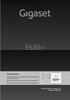 Gigaset E630 / HSG pl / A31008-XXXX-XXXX-1-XX19 / Cover_front.fm / 9/23/13 E630 H Gratulujemy! Kupując produkty Gigaset, wybrali Państwo markę oddaną ochronie środowiska. Opakowanie tego produktu jest
Gigaset E630 / HSG pl / A31008-XXXX-XXXX-1-XX19 / Cover_front.fm / 9/23/13 E630 H Gratulujemy! Kupując produkty Gigaset, wybrali Państwo markę oddaną ochronie środowiska. Opakowanie tego produktu jest
Aktualizacja oprogramowania sprzętowego przekaźnika bezprzewodowego WT 7
 Aktualizacja oprogramowania sprzętowego przekaźnika bezprzewodowego WT 7 Dziękujemy za wybór produktu Nikon. W tej instrukcji opisano sposób aktualizacji oprogramowania sprzętowego przekaźnika bezprzewodowego
Aktualizacja oprogramowania sprzętowego przekaźnika bezprzewodowego WT 7 Dziękujemy za wybór produktu Nikon. W tej instrukcji opisano sposób aktualizacji oprogramowania sprzętowego przekaźnika bezprzewodowego
CN-GP50N. Instrukcja Obsługi. Przeglądarka obrazów Telefon (Zestaw Głośnomówiący) Polski. Przenośny System Nawigacji
 Przenośny System Nawigacji CN-GP50N Instrukcja Obsługi Przeglądarka obrazów Telefon (Zestaw Głośnomówiący) Polski Przed eksploatacją niniejszego produktu proszę przeczytać Informacje o bezpieczeństwie
Przenośny System Nawigacji CN-GP50N Instrukcja Obsługi Przeglądarka obrazów Telefon (Zestaw Głośnomówiący) Polski Przed eksploatacją niniejszego produktu proszę przeczytać Informacje o bezpieczeństwie
Skrócona instrukcja obsługi rejestratorów marki
 Skrócona instrukcja obsługi rejestratorów marki v 1.0, 22-05-2014 1 Spis treści 1. Wprowadzenie do technologii HD-CVI...3 2. Pierwsze uruchomienie...3 3. Logowanie i przegląd menu rejestratora...4 4. Ustawienia
Skrócona instrukcja obsługi rejestratorów marki v 1.0, 22-05-2014 1 Spis treści 1. Wprowadzenie do technologii HD-CVI...3 2. Pierwsze uruchomienie...3 3. Logowanie i przegląd menu rejestratora...4 4. Ustawienia
Kabel Ethernet (UTP/bezpośredni, kat. 5) Pilot zdalnego sterowania z bateriami
 Urządzenie działa z systemami operacyjnymi Windows XP, 2000, Me i 98SE Przed rozpoczęciem DSM-320 Bezprzewodowy odtwarzacz multimedialny Wymagania wstępne: komputer z systemem operacyjnym Windows XP, 2000,
Urządzenie działa z systemami operacyjnymi Windows XP, 2000, Me i 98SE Przed rozpoczęciem DSM-320 Bezprzewodowy odtwarzacz multimedialny Wymagania wstępne: komputer z systemem operacyjnym Windows XP, 2000,
Jabra. Speak 510. Instrukcja Obsługi
 Jabra Speak 510 Instrukcja Obsługi 2015 GN Audio A/S. Wszelkie prawa zastrzeżone. Jabra jest zarejestrowanym znakiem towarowym firmy GN Audio A/S. Wszystkie pozostałe znaki towarowe użyte w niniejszym
Jabra Speak 510 Instrukcja Obsługi 2015 GN Audio A/S. Wszelkie prawa zastrzeżone. Jabra jest zarejestrowanym znakiem towarowym firmy GN Audio A/S. Wszystkie pozostałe znaki towarowe użyte w niniejszym
instrukcja obsługi programu Neofon
 instrukcja obsługi programu Neofon spis treści 1. Pierwsze uruchomienie...2 2. Główne okno aplikacji...3 3. Panel dolny...4 4. Klawiatura numeryczna...5 5. Regulacja głośności...6 6. Książka adresowa...7
instrukcja obsługi programu Neofon spis treści 1. Pierwsze uruchomienie...2 2. Główne okno aplikacji...3 3. Panel dolny...4 4. Klawiatura numeryczna...5 5. Regulacja głośności...6 6. Książka adresowa...7
ADAPTERA INTERFEJSU ODTWARZACZA D. KS-PD500 Przed użyciem adaptera
 ADAPTERA INTERFEJSU ODTWARZACZA D. KS-PD500 Przed użyciem adaptera Ostatnia aktualizacja: 1 marca 2006 1 Obsługiwane odbiorniki samochodowe JVC Adapter obsługuje następujące odbiorniki samochodowe JVC*
ADAPTERA INTERFEJSU ODTWARZACZA D. KS-PD500 Przed użyciem adaptera Ostatnia aktualizacja: 1 marca 2006 1 Obsługiwane odbiorniki samochodowe JVC Adapter obsługuje następujące odbiorniki samochodowe JVC*
TWIN PHONE MT843. Instrukcja obsługi
 TWIN PHONE MT843 Instrukcja obsługi PL Widok ogólny Przycisk OK. Latarka wł/wył (3 sek.) Głośnik słuchawki Przyciski nawigacyjne: lewo/prawo/ góra/dół Głośnik zewnętrzny Obiektyw aparatu cyfrowego Dioda
TWIN PHONE MT843 Instrukcja obsługi PL Widok ogólny Przycisk OK. Latarka wł/wył (3 sek.) Głośnik słuchawki Przyciski nawigacyjne: lewo/prawo/ góra/dół Głośnik zewnętrzny Obiektyw aparatu cyfrowego Dioda
Skrócona instrukcja obsługi. 1 Connect 2 Czynności wstępne 3 Korzystaj z. XL390 XL395
 Aby uzyskać pomoc techniczną, zarejestruj swój produkt na stronie internetowej: www.philips.com/welcome XL390 XL395 Skrócona instrukcja obsługi 1 Connect 2 Czynności wstępne 3 Korzystaj z Zawartość opakowania
Aby uzyskać pomoc techniczną, zarejestruj swój produkt na stronie internetowej: www.philips.com/welcome XL390 XL395 Skrócona instrukcja obsługi 1 Connect 2 Czynności wstępne 3 Korzystaj z Zawartość opakowania
1. Montaż i podłączenie do sieci Konfiguracja przez stronę 8
 Wersja: 1.1 PL 2016 1. Montaż i podłączenie do sieci... 3 1.1 Instrukcja montażu... 3 1.1.1 Biurko... 3 1.1.2 Montaż naścienny... 4 1.2 Klawiatura telefonu... 7 1.3 Sprawdzenie adresu IP... 7 1.4 Dostęp
Wersja: 1.1 PL 2016 1. Montaż i podłączenie do sieci... 3 1.1 Instrukcja montażu... 3 1.1.1 Biurko... 3 1.1.2 Montaż naścienny... 4 1.2 Klawiatura telefonu... 7 1.3 Sprawdzenie adresu IP... 7 1.4 Dostęp
szybki internet modem SpeedTouch 585(i) podręcznik użytkownika
 szybki internet modem SpeedTouch 585(i) podręcznik użytkownika Szanowni Państwo, przekazujemy Państwu podręcznik użytkownika szybki internet, dzięki któremu szybko i w prosty sposób będą Państwo mogli
szybki internet modem SpeedTouch 585(i) podręcznik użytkownika Szanowni Państwo, przekazujemy Państwu podręcznik użytkownika szybki internet, dzięki któremu szybko i w prosty sposób będą Państwo mogli
DL580 / SUG PL pl / A30350-M216-S / Cover_front_bw.fm / 11/29/18 DL n 1, rsio e, V O r NE fo 6 A e mplat Te
 DL580 Widok urządzenia Widok urządzenia 2 1 6 3 4 5 1 Słuchawka 2 Wyświetlacz Wyświetla aktualną datę i godzinę oraz inne informacje zależne od sytuacji 3 Przyciski bezpośredniego wyboru A-D Wybieranie
DL580 Widok urządzenia Widok urządzenia 2 1 6 3 4 5 1 Słuchawka 2 Wyświetlacz Wyświetla aktualną datę i godzinę oraz inne informacje zależne od sytuacji 3 Przyciski bezpośredniego wyboru A-D Wybieranie
Konfiguracja telefonu Yealink T20P (v9.73.0.40)
 Strona 1 Konfiguracja telefonu Yealink T20P (v9.73.0.40) 1. Opis produktu Cechy: 2 konta SIP LCD: 2 linie po 16 znaków 2 programowalne przyciski 5 klawiszy funkcyjnych, IPv6 Power over Ethernet (PoE) 3
Strona 1 Konfiguracja telefonu Yealink T20P (v9.73.0.40) 1. Opis produktu Cechy: 2 konta SIP LCD: 2 linie po 16 znaków 2 programowalne przyciski 5 klawiszy funkcyjnych, IPv6 Power over Ethernet (PoE) 3
Instalacja. Produkt pokazany na ilustracjach w tej instrukcji to model TD-VG3631. Podłączanie urządzenia
 Instalacja Najpierw uruchom płytę CD, program instalacyjny przeprowadzi cię krok po kroku przez proces konfiguracji urządzenia. W wypadku problemów z uruchomieniem płyty postępuj według poniższej instrukcji.
Instalacja Najpierw uruchom płytę CD, program instalacyjny przeprowadzi cię krok po kroku przez proces konfiguracji urządzenia. W wypadku problemów z uruchomieniem płyty postępuj według poniższej instrukcji.
Netis Bezprzewodowy Router N ADSL2+ z Modemem Instrukcja szybkiej instalacji
 Instrukcja szybkiej instalacji bezprzewodowego routera netis N ADSL2+ z modemem z Neostradą Orange Netis Bezprzewodowy Router N ADSL2+ z Modemem Instrukcja szybkiej instalacji Instrukcja szybkiej instalacji
Instrukcja szybkiej instalacji bezprzewodowego routera netis N ADSL2+ z modemem z Neostradą Orange Netis Bezprzewodowy Router N ADSL2+ z Modemem Instrukcja szybkiej instalacji Instrukcja szybkiej instalacji
Gigaset DX800A all in one nowe i zaktualizowane funkcje
 Gigaset DX800A all in one nowe i zaktualizowane funkcje Gigaset DX800A all in one nowe i zaktualizowane funkcje Ten dokument stanowi uzupełnienie instrukcji obsługi (pełnej wersji) oraz instrukcji obsługi
Gigaset DX800A all in one nowe i zaktualizowane funkcje Gigaset DX800A all in one nowe i zaktualizowane funkcje Ten dokument stanowi uzupełnienie instrukcji obsługi (pełnej wersji) oraz instrukcji obsługi
pozwala wydrukować kopię czarno-białą, a przycisku kopię kolorową. Kopiowanie przy użyciu szyby skanera
 Skrócony opis Kopiowanie Kopiowanie Szybkie kopiowanie 2 W przypadku ładowania dokumentu do automatycznego podajnika dokumentów należy wyregulować prowadnice papieru. 3 Naciśnięcie na panelu sterowania
Skrócony opis Kopiowanie Kopiowanie Szybkie kopiowanie 2 W przypadku ładowania dokumentu do automatycznego podajnika dokumentów należy wyregulować prowadnice papieru. 3 Naciśnięcie na panelu sterowania
CENTRALA STERUJĄCA SMART CONTROL
 Dane Techniczne / Możliwość sterowania urządzeniami marki YOODA i CORTINO za pomocą smartfonów, tabletów i komputera / Tworzenie i zarządzanie grupami urządzeń / Możliwość konfiguracji zdarzeń czasowych
Dane Techniczne / Możliwość sterowania urządzeniami marki YOODA i CORTINO za pomocą smartfonów, tabletów i komputera / Tworzenie i zarządzanie grupami urządzeń / Możliwość konfiguracji zdarzeń czasowych
Sygnalizacja i sterowanie
 PH-WEB jest urządzeniem służącym do zarządzania poszczególnymi elementami systemu PocketHome przez Internet. Z dowolnego miejsca na świecie można za pośrednictwem Internetu nadzorować system uzyskując
PH-WEB jest urządzeniem służącym do zarządzania poszczególnymi elementami systemu PocketHome przez Internet. Z dowolnego miejsca na świecie można za pośrednictwem Internetu nadzorować system uzyskując
C300 HH C300. www.gigaset.com GIGASET. INSPIRING CONVERSATION.
 C300 HH C300 Gigaset Communications GmbH Frankenstr. 2a, D-46395 Bocholt Manufactured by Gigaset Communications GmbH under trademark license of Siemens AG. As of 1 Oct. 2011 Gigaset products bearing the
C300 HH C300 Gigaset Communications GmbH Frankenstr. 2a, D-46395 Bocholt Manufactured by Gigaset Communications GmbH under trademark license of Siemens AG. As of 1 Oct. 2011 Gigaset products bearing the
Instrukcja instalacji i obsługi modemu ED77 pod systemem operacyjnym Windows 98 SE (wydanie drugie)
 Instrukcja instalacji i obsługi modemu ED77 pod systemem operacyjnym Windows 98 SE (wydanie drugie) UWAGA Podstawowym wymaganiem dla uruchomienia modemu ED77 jest komputer klasy PC z portem USB 1.1 Instalacja
Instrukcja instalacji i obsługi modemu ED77 pod systemem operacyjnym Windows 98 SE (wydanie drugie) UWAGA Podstawowym wymaganiem dla uruchomienia modemu ED77 jest komputer klasy PC z portem USB 1.1 Instalacja
1. Montaż i podłączenie do sieci Konfiguracja przez stronę 8
 Wersja: 1.1 PL 2016 1. Montaż i podłączenie do sieci... 3 1.1 Instrukcja montażu... 3 1.1.1 Biurko... 3 1.1.2 Montaż naścienny... 4 1.2 Klawiatura telefonu... 7 1.3 Sprawdzenie adresu IP... 7 1.4 Dostęp
Wersja: 1.1 PL 2016 1. Montaż i podłączenie do sieci... 3 1.1 Instrukcja montażu... 3 1.1.1 Biurko... 3 1.1.2 Montaż naścienny... 4 1.2 Klawiatura telefonu... 7 1.3 Sprawdzenie adresu IP... 7 1.4 Dostęp
PODŁĄCZENIE I KONFIGURACJA BRAMKI VoIP LINKSYS PAP2T
 PODŁĄCZENIE I KONFIGURACJA BRAMKI VoIP LINKSYS PAP2T 1. Opis produktu: Liczba / typ portów LAN, 1 x RJ-45, Liczba portów FXS, 2 x RJ-11, Zarządzanie, monitorowanie i konfiguracja zarządzanie przez przeglądarkę
PODŁĄCZENIE I KONFIGURACJA BRAMKI VoIP LINKSYS PAP2T 1. Opis produktu: Liczba / typ portów LAN, 1 x RJ-45, Liczba portów FXS, 2 x RJ-11, Zarządzanie, monitorowanie i konfiguracja zarządzanie przez przeglądarkę
Aktualizacja oprogramowania sprzętowego przekaźnika bezprzewodowego WT 7
 Aktualizacja oprogramowania sprzętowego przekaźnika bezprzewodowego WT 7 Dziękujemy za wybór produktu Nikon. W tej instrukcji opisano sposób aktualizacji oprogramowania sprzętowego przekaźnika bezprzewodowego
Aktualizacja oprogramowania sprzętowego przekaźnika bezprzewodowego WT 7 Dziękujemy za wybór produktu Nikon. W tej instrukcji opisano sposób aktualizacji oprogramowania sprzętowego przekaźnika bezprzewodowego
Skrócony Przewodnik. SoundGate. Bernafon SoundGate. Zmiana programów oraz głośności. Telefon. Połączenie muzyczne, np. MP3. Bluetooth muzyka/audio
 Bernafon SoundGate SoundGate Skrócony Przewodnik Zmiana programów oraz głośności Telefon Połączenie muzyczne, np. MP3 Bluetooth muzyka/audio Wskaźnik baterii Przewodnik ten jest jedynie skróconą wersją
Bernafon SoundGate SoundGate Skrócony Przewodnik Zmiana programów oraz głośności Telefon Połączenie muzyczne, np. MP3 Bluetooth muzyka/audio Wskaźnik baterii Przewodnik ten jest jedynie skróconą wersją
E500 H. GIGASET. INSPIRING CONVERSATION.
 E500 H Gigaset Communications GmbH Frankenstr. 2a, D-46395 Bocholt Manufactured by Gigaset Communications GmbH under trademark license of Siemens AG. As of 1 Oct. 2011 Gigaset products bearing the trademark
E500 H Gigaset Communications GmbH Frankenstr. 2a, D-46395 Bocholt Manufactured by Gigaset Communications GmbH under trademark license of Siemens AG. As of 1 Oct. 2011 Gigaset products bearing the trademark
PIXMA MG5500. series. Przewodnik konfiguracji
 PIXMA MG5500 series Przewodnik konfiguracji CANON INC. 2013 Przewodnik konfiguracji Ten podręcznik zawiera informacje dotyczące konfiguracji połączenia sieciowego dla drukarki. Połączenie sieciowe Połączenie
PIXMA MG5500 series Przewodnik konfiguracji CANON INC. 2013 Przewodnik konfiguracji Ten podręcznik zawiera informacje dotyczące konfiguracji połączenia sieciowego dla drukarki. Połączenie sieciowe Połączenie
DOUBLEPHONE. Instrukcja obsługi. Dwie komórki w jednej MT847
 DOUBLEPHONE Dwie komórki w jednej MT847 Instrukcja obsługi Widok ogólny Widok z dołu Mikrofon Głośnik słuchawki Przycisk OK. Latarka wł/wył (3 sek.) Menu/lewy przycisk funkcyjny Przyciski nawigacyjne:
DOUBLEPHONE Dwie komórki w jednej MT847 Instrukcja obsługi Widok ogólny Widok z dołu Mikrofon Głośnik słuchawki Przycisk OK. Latarka wł/wył (3 sek.) Menu/lewy przycisk funkcyjny Przyciski nawigacyjne:
